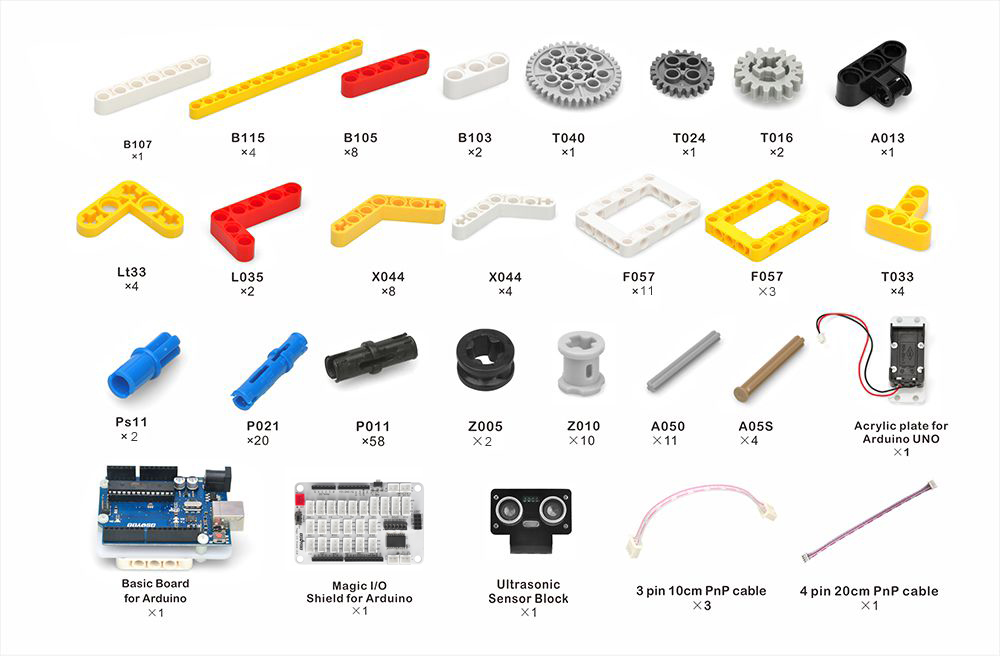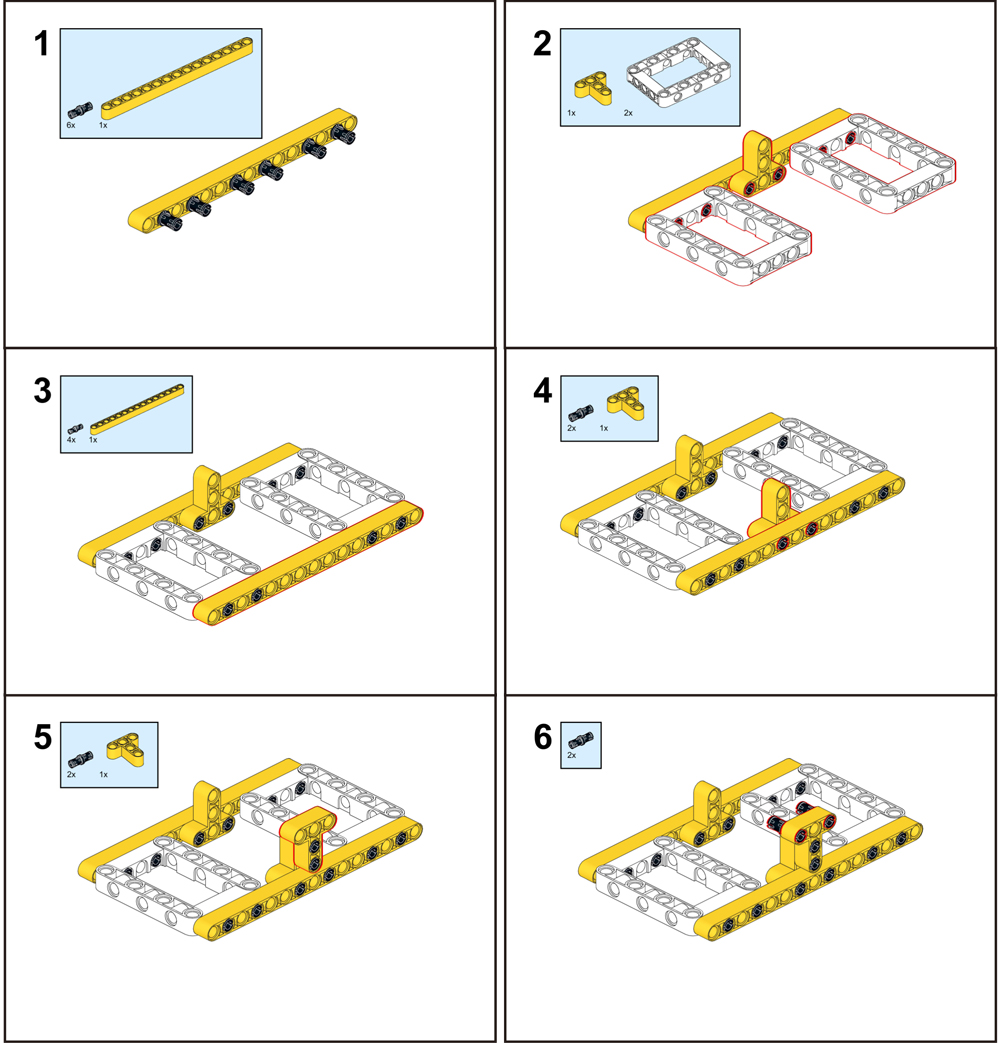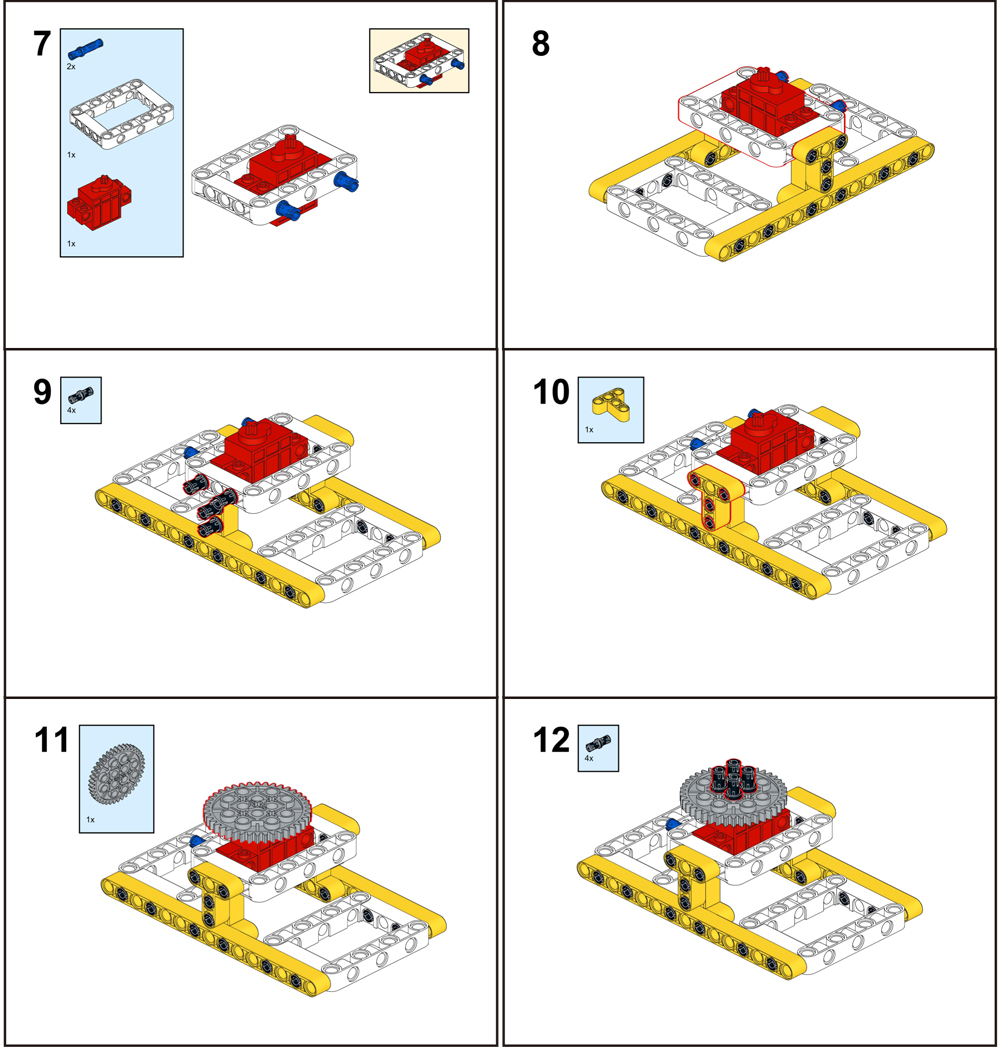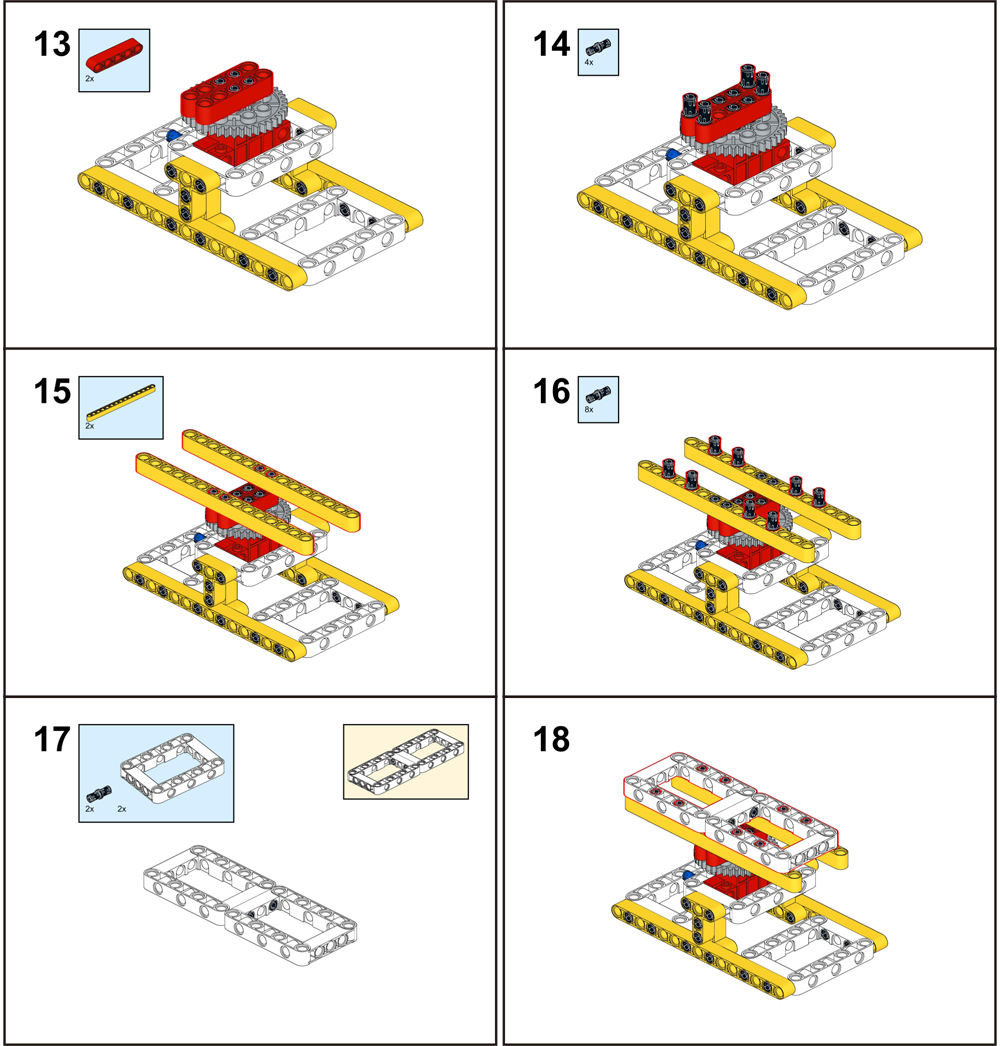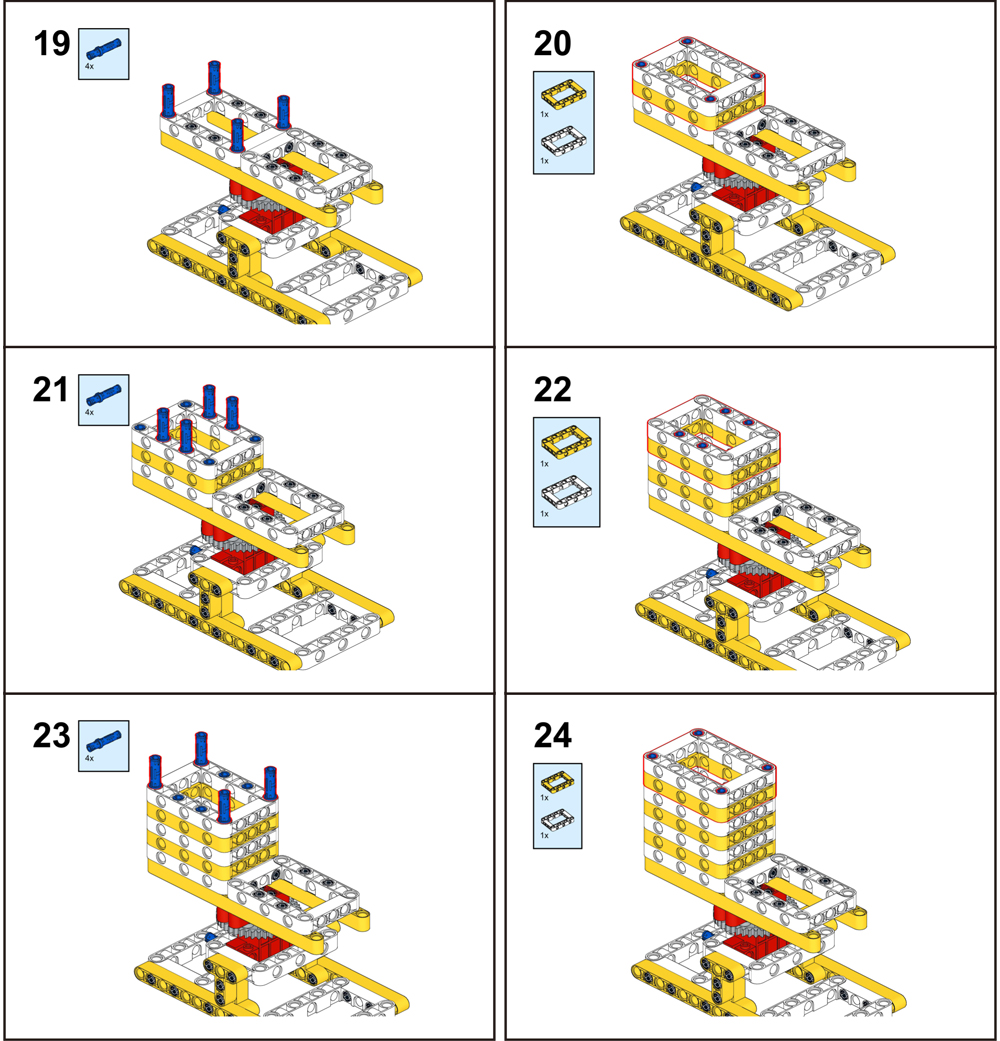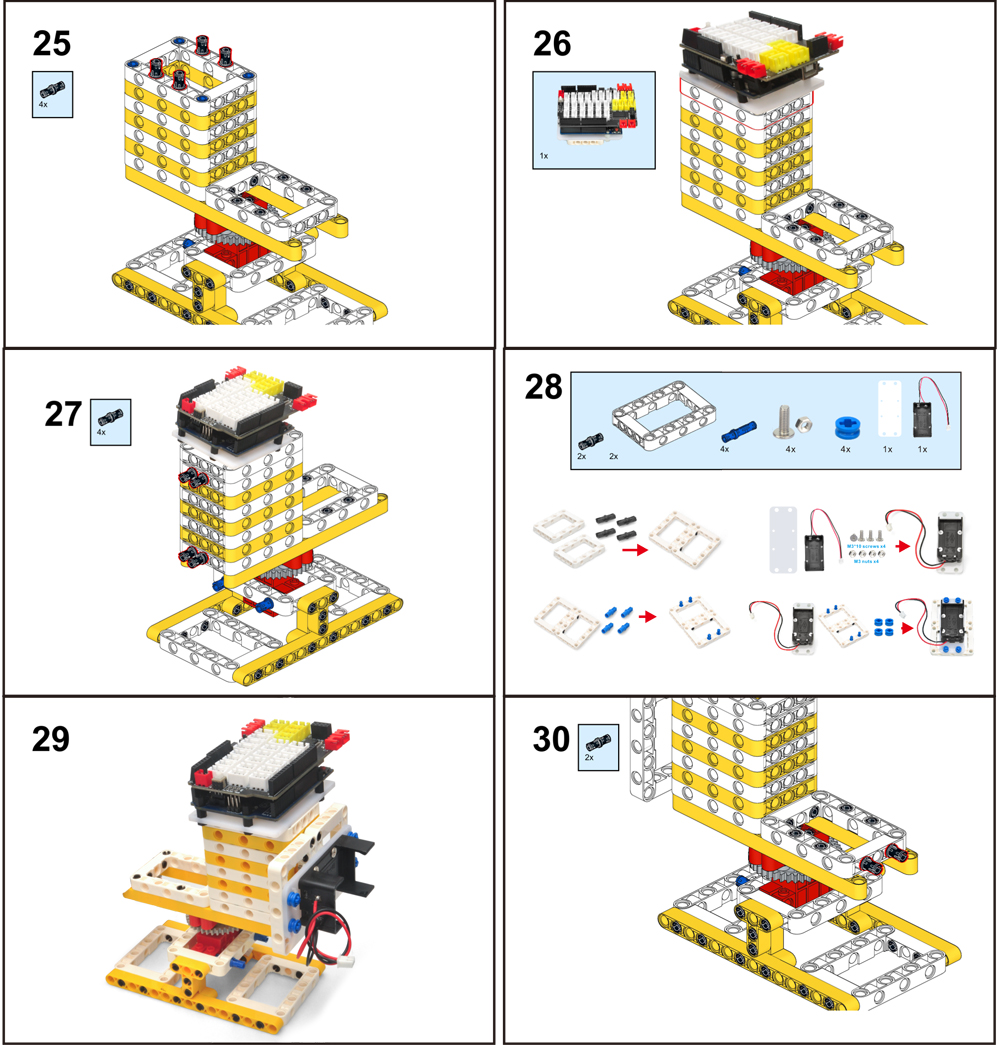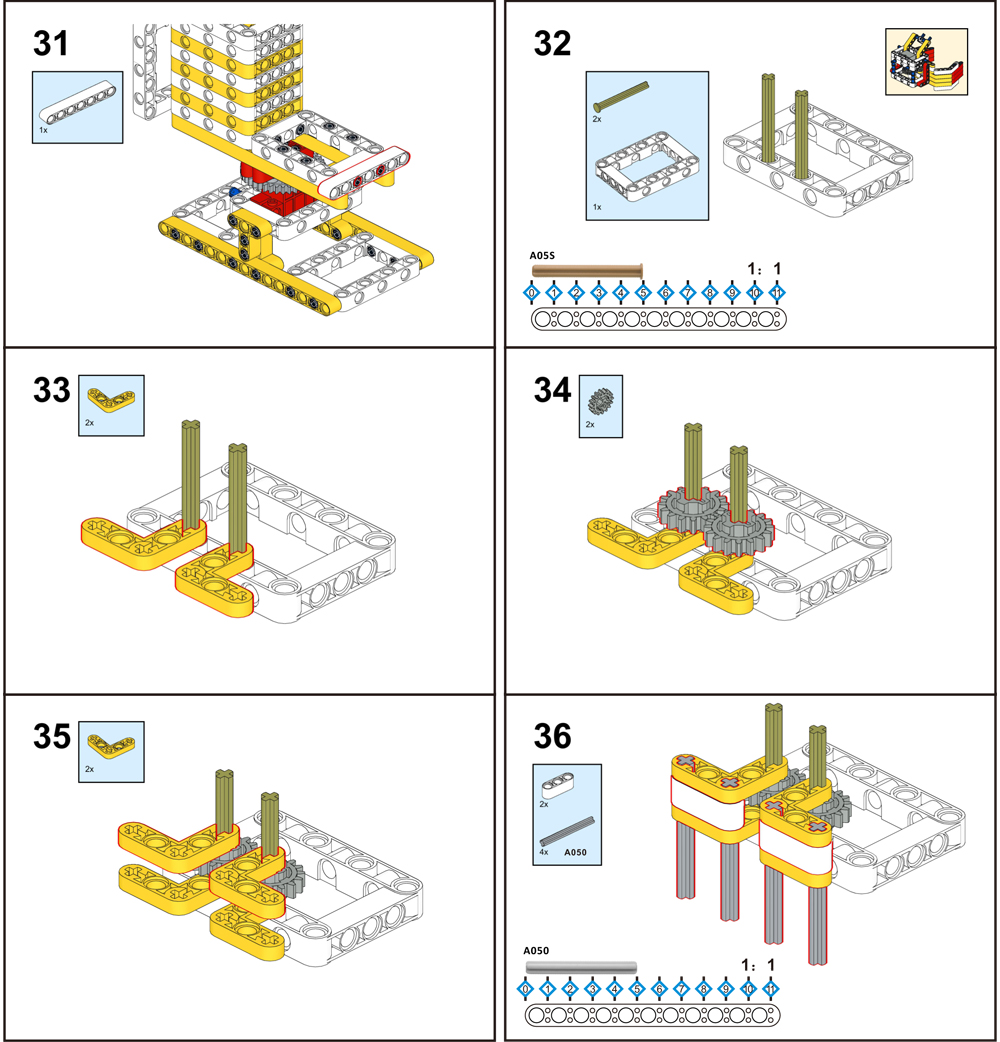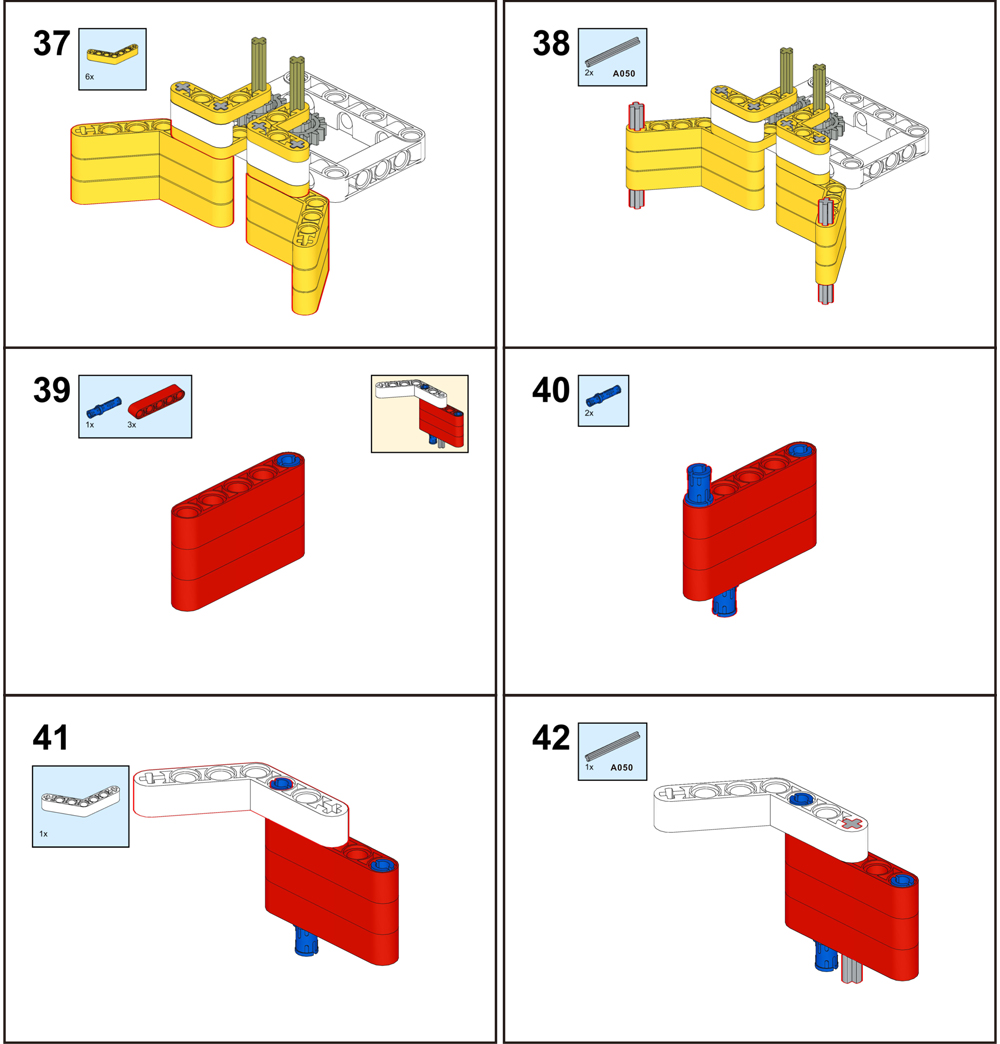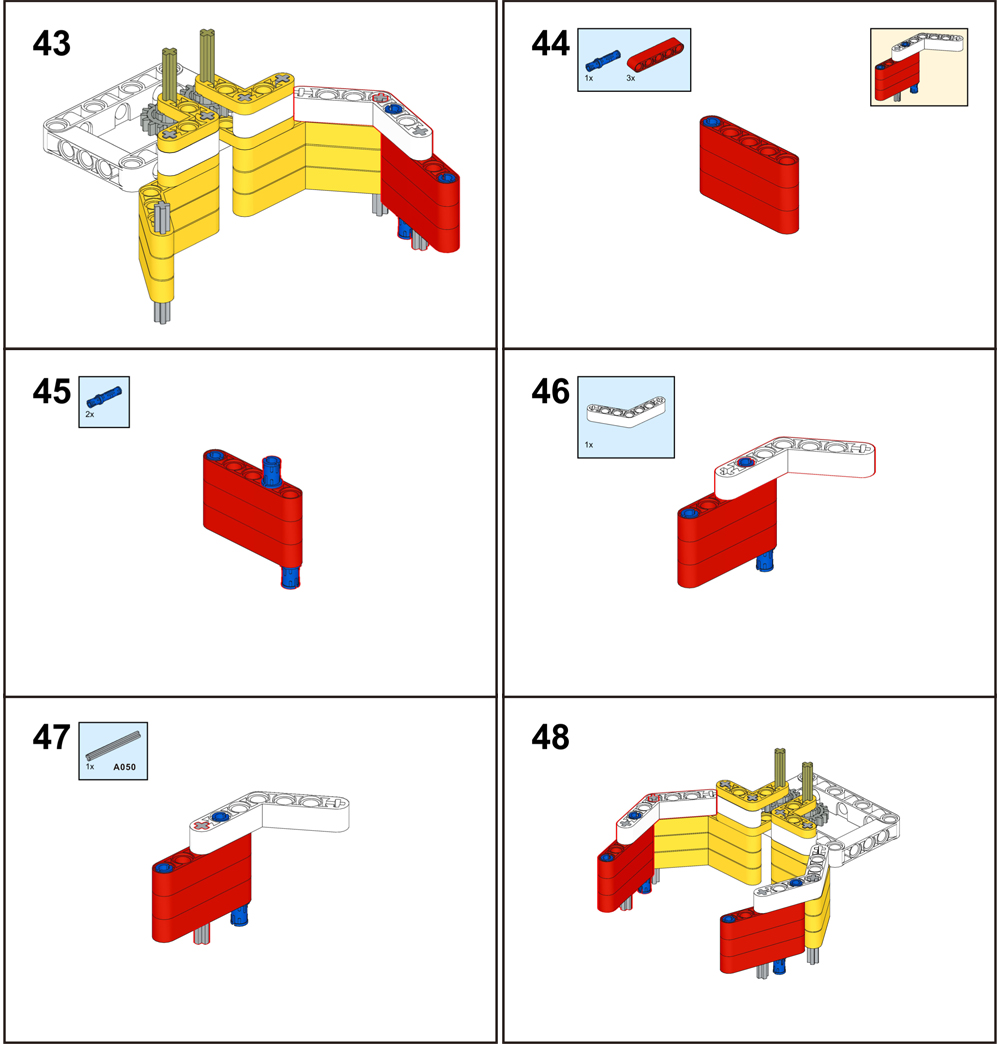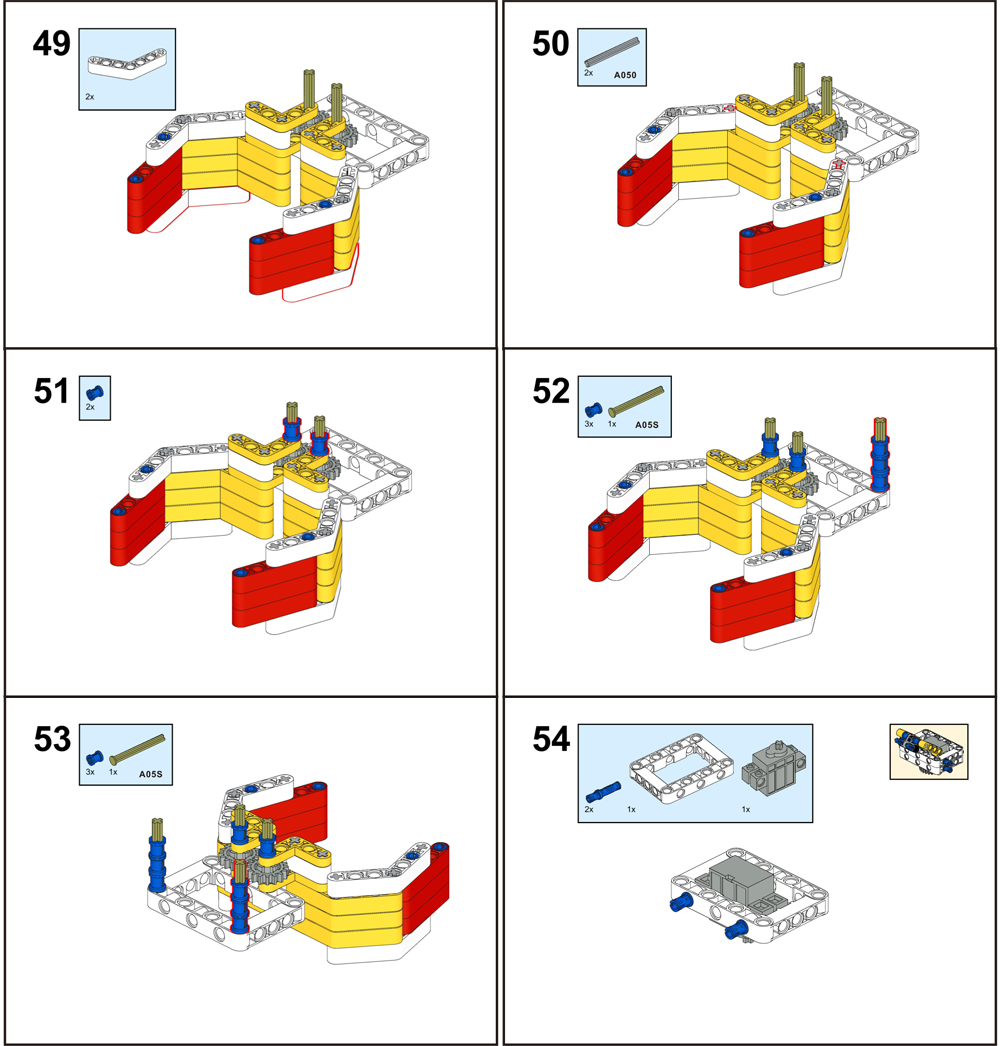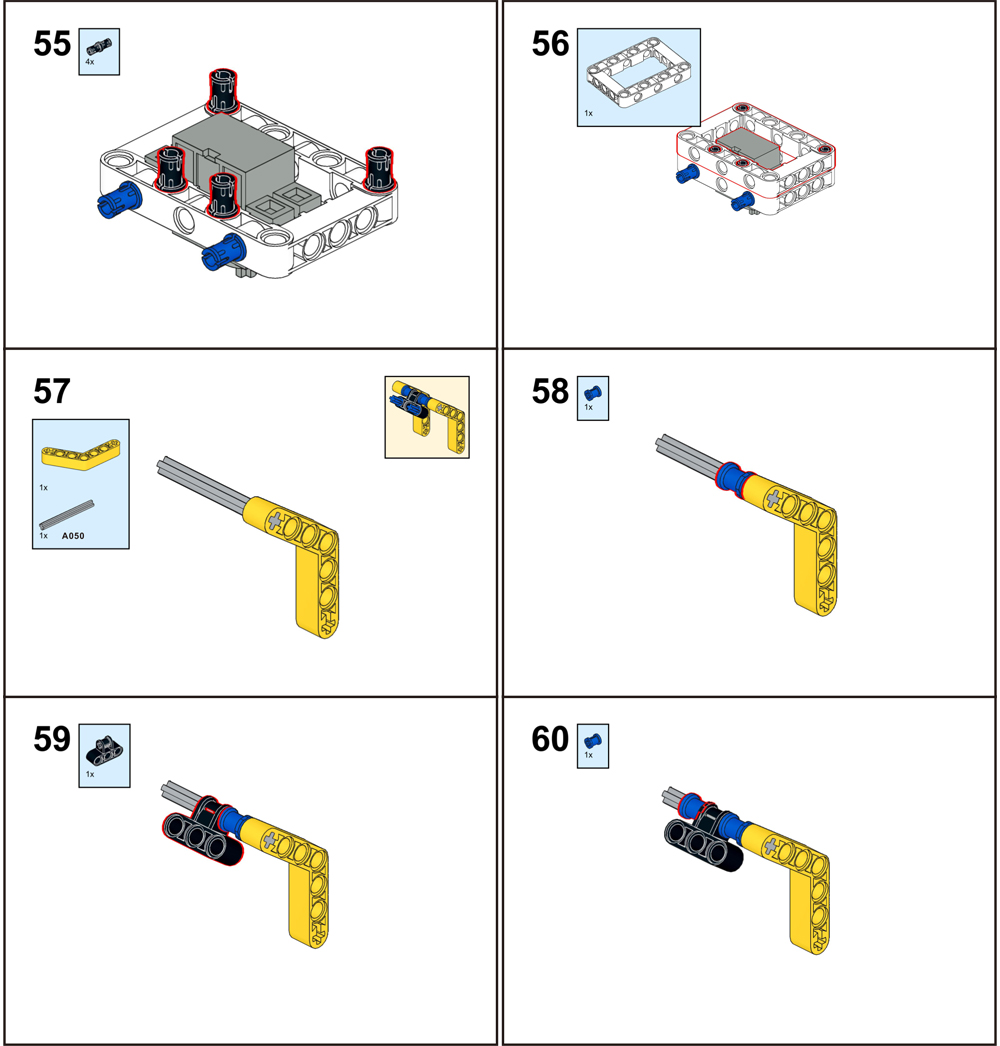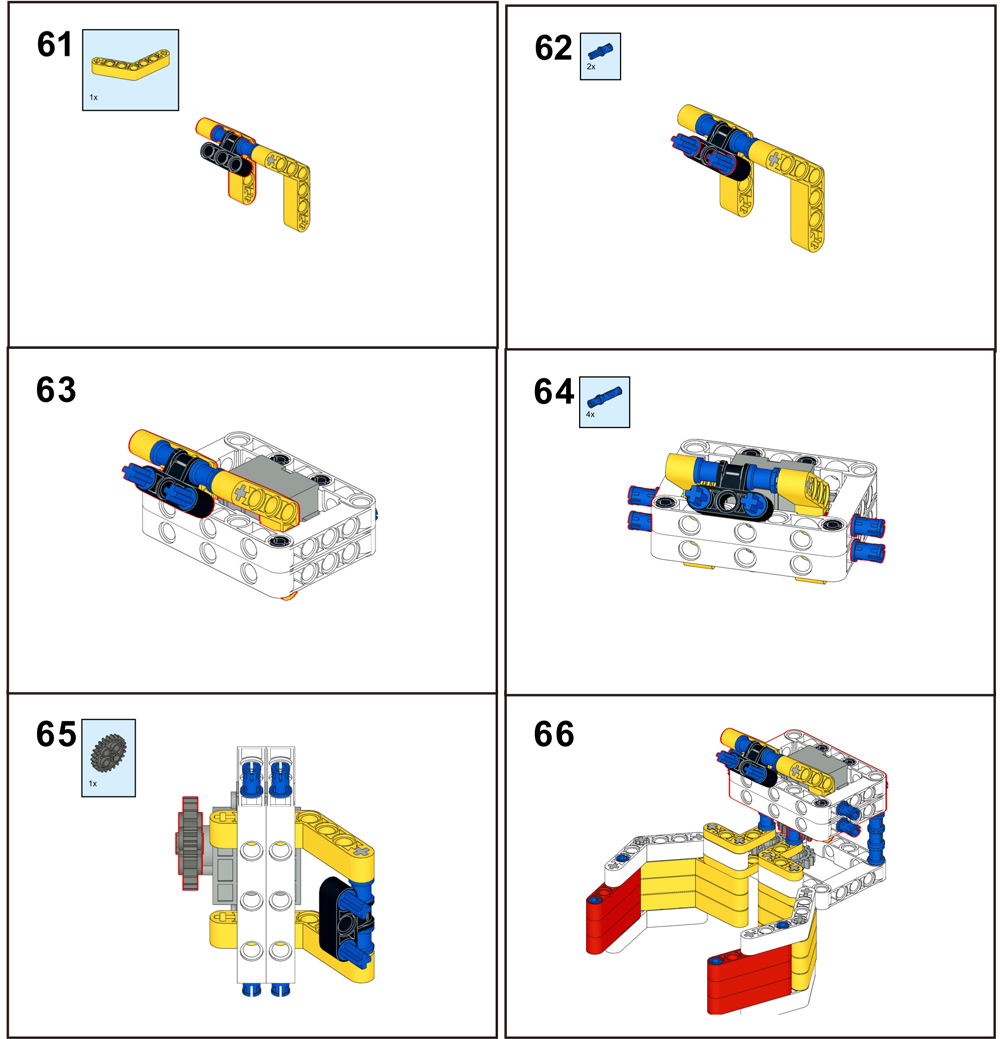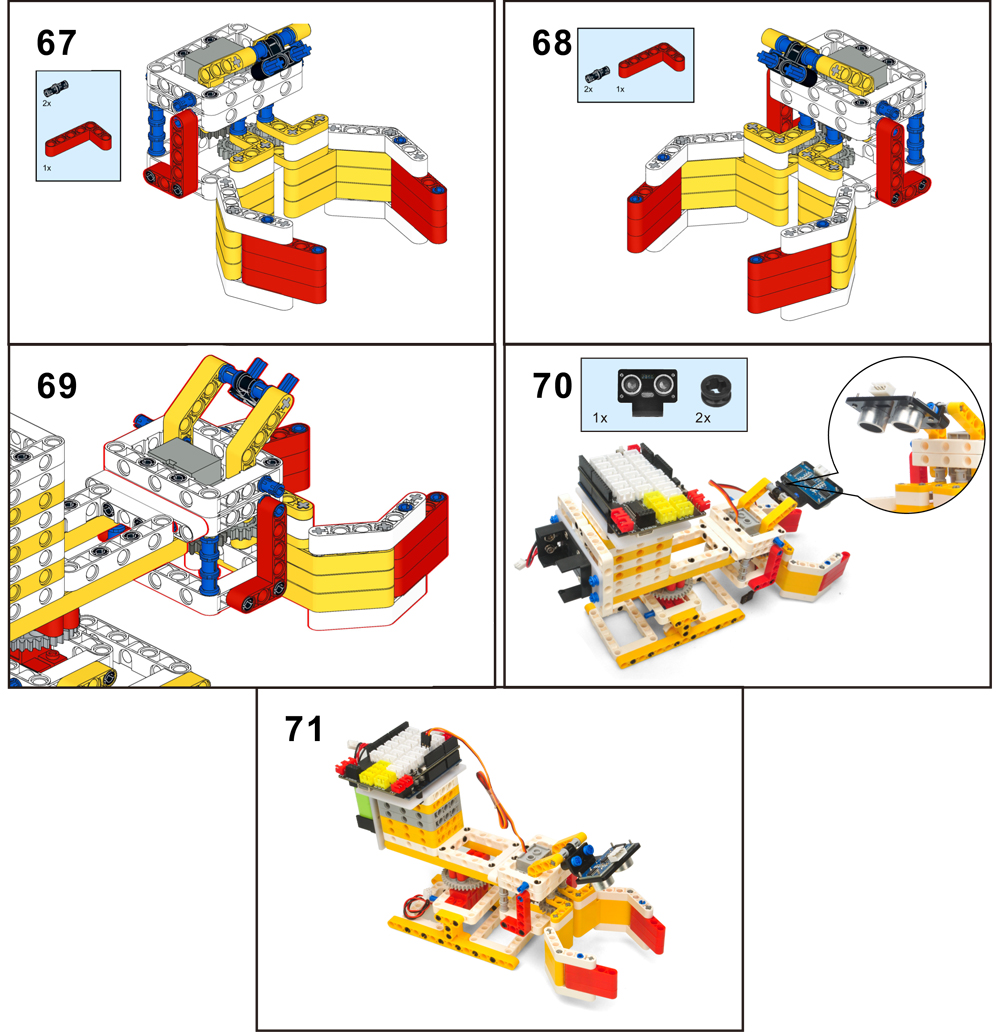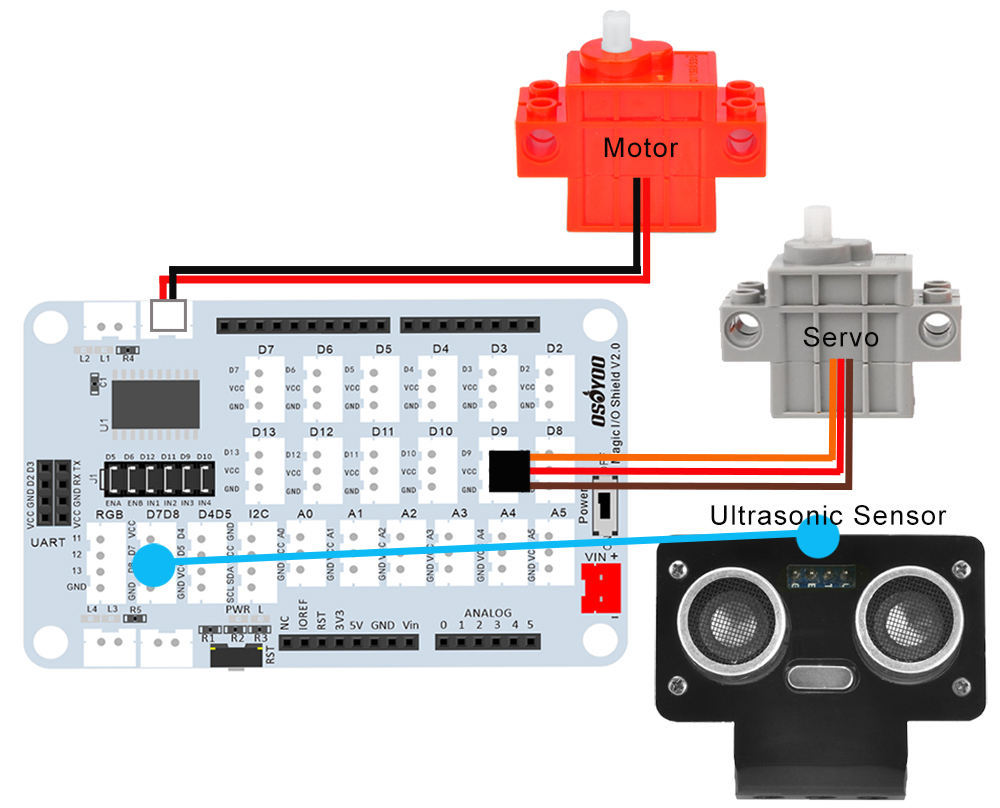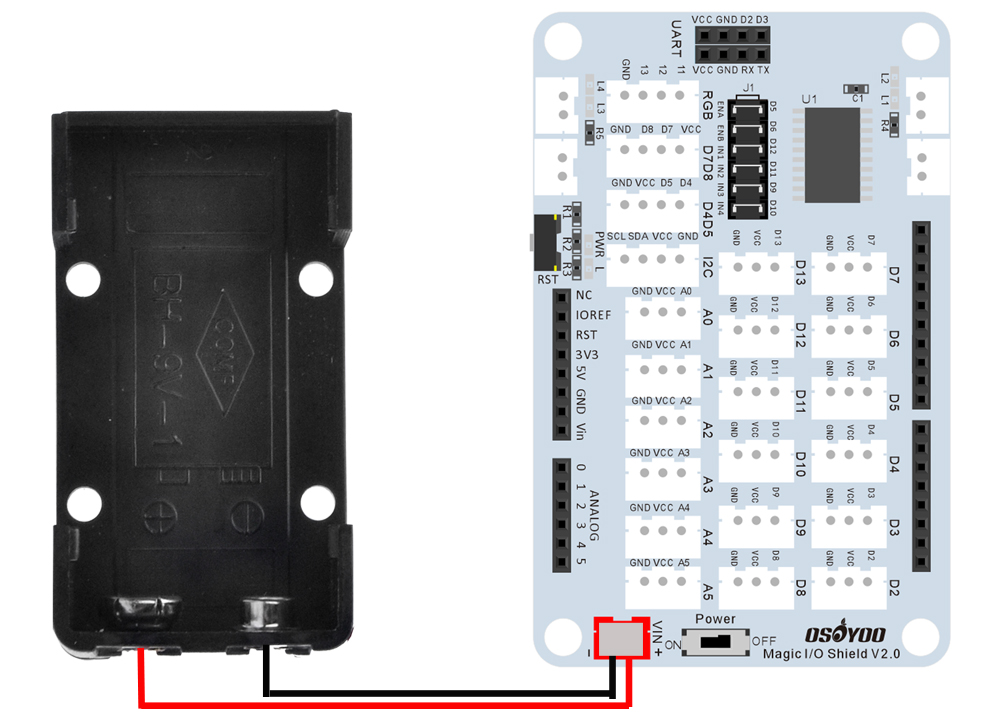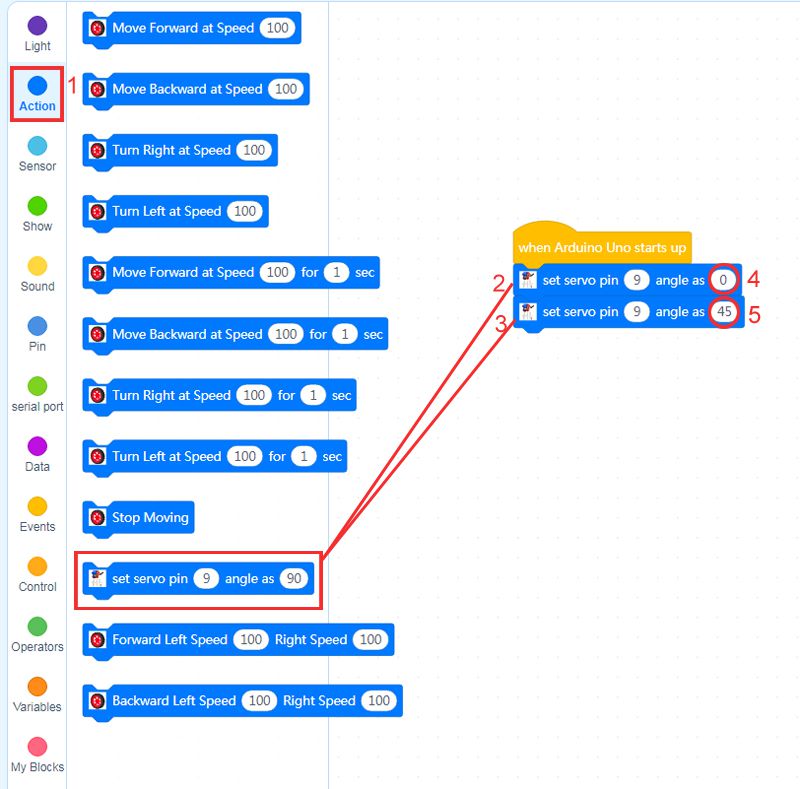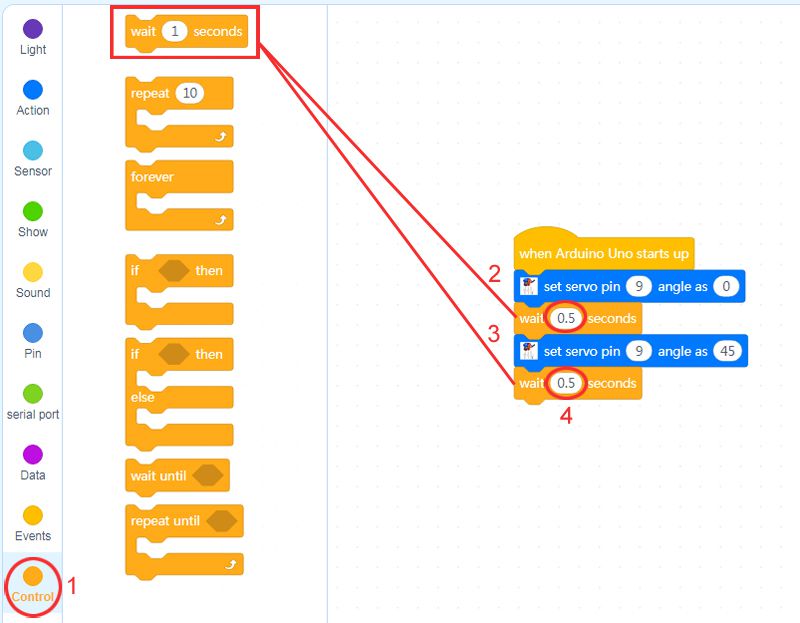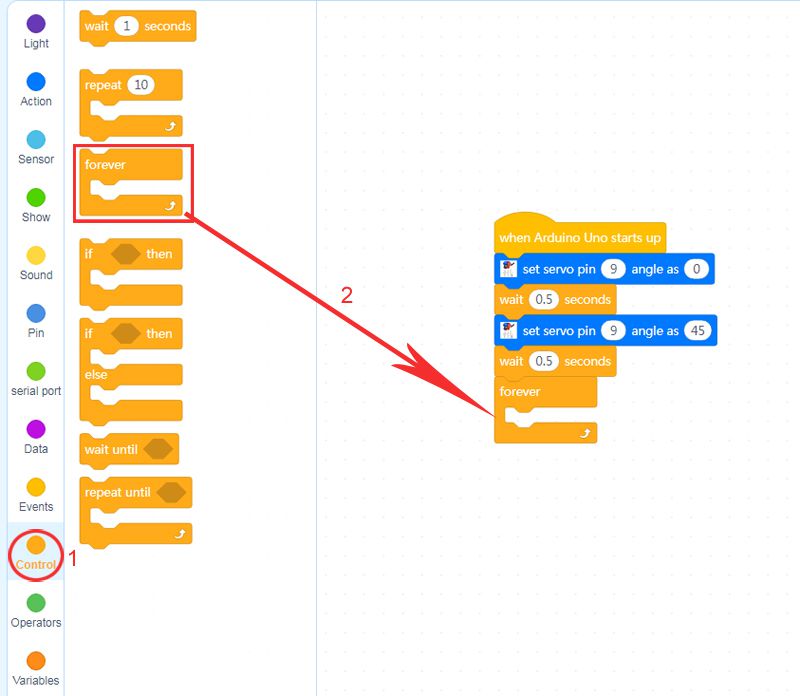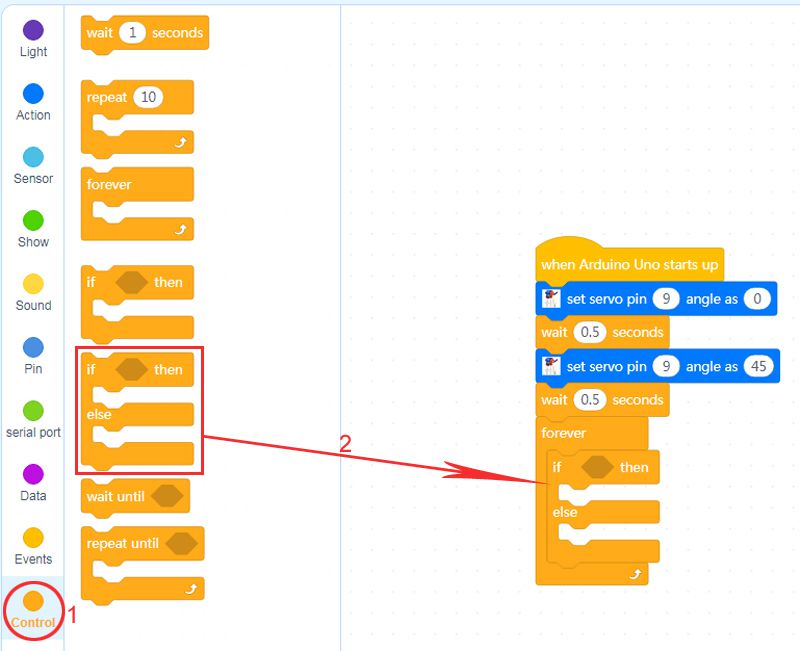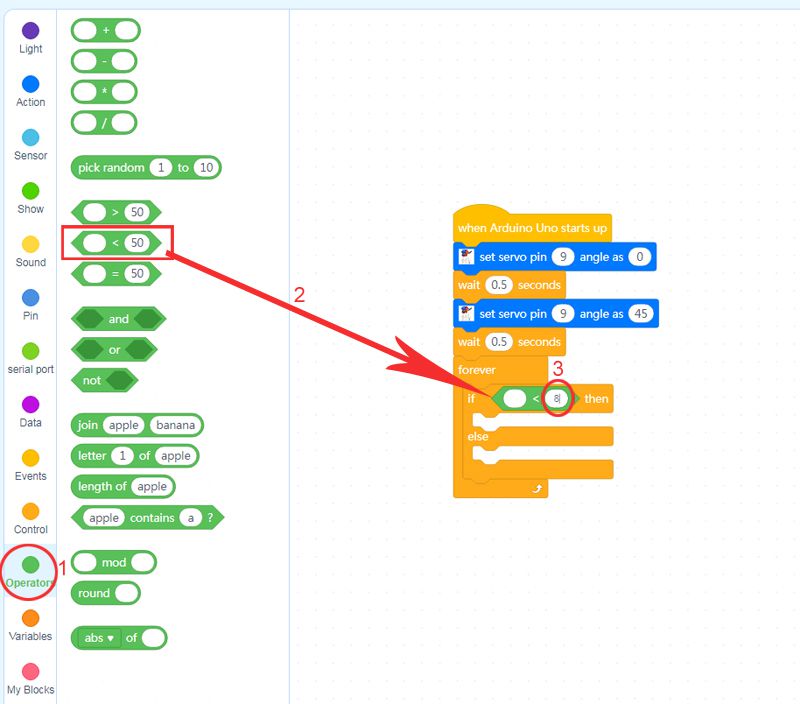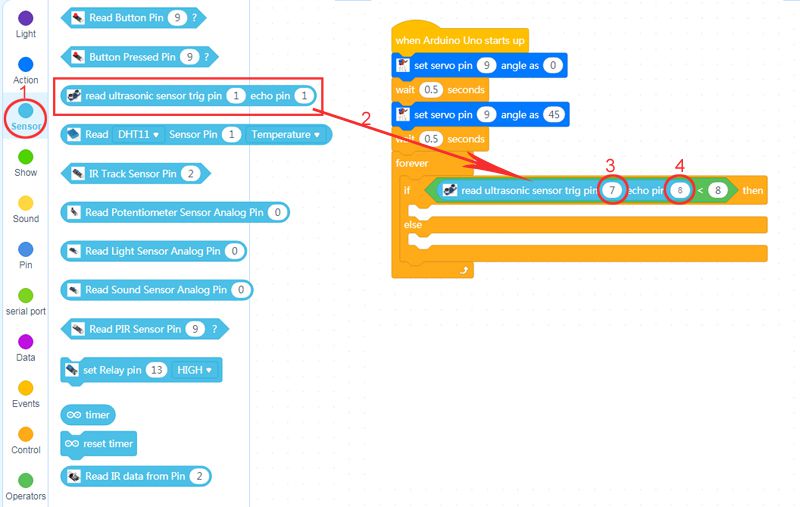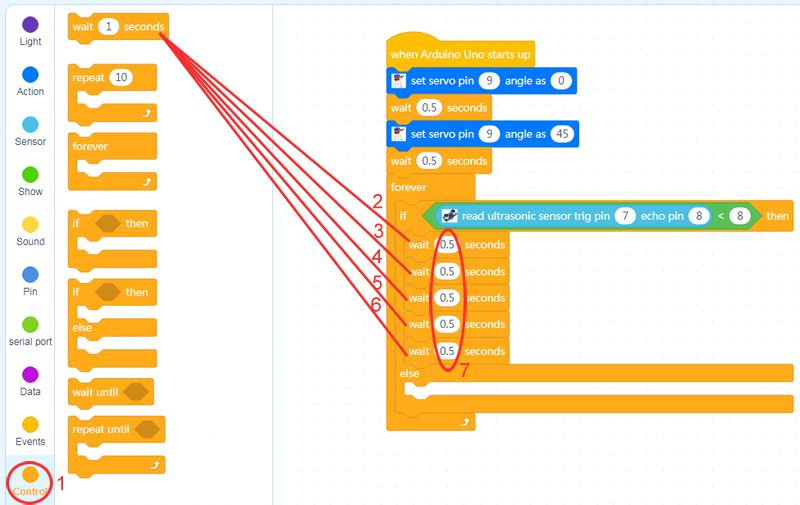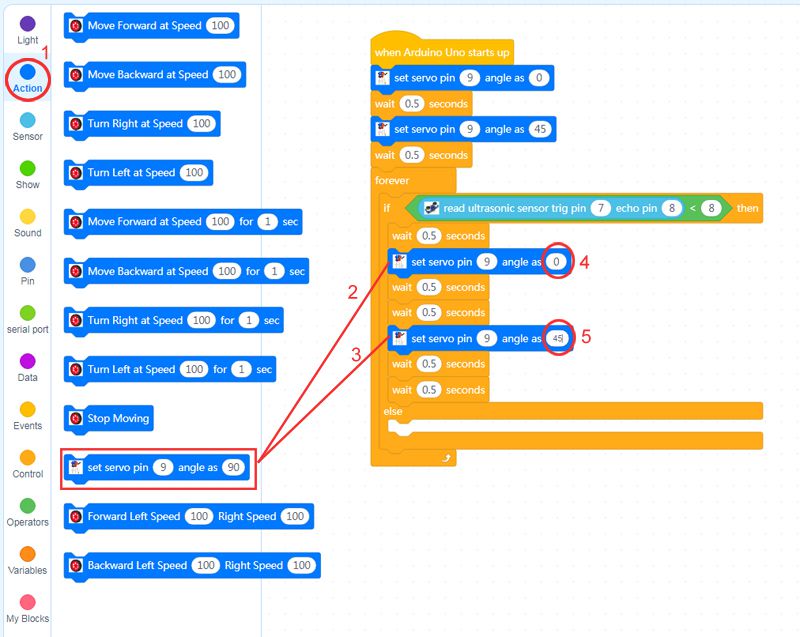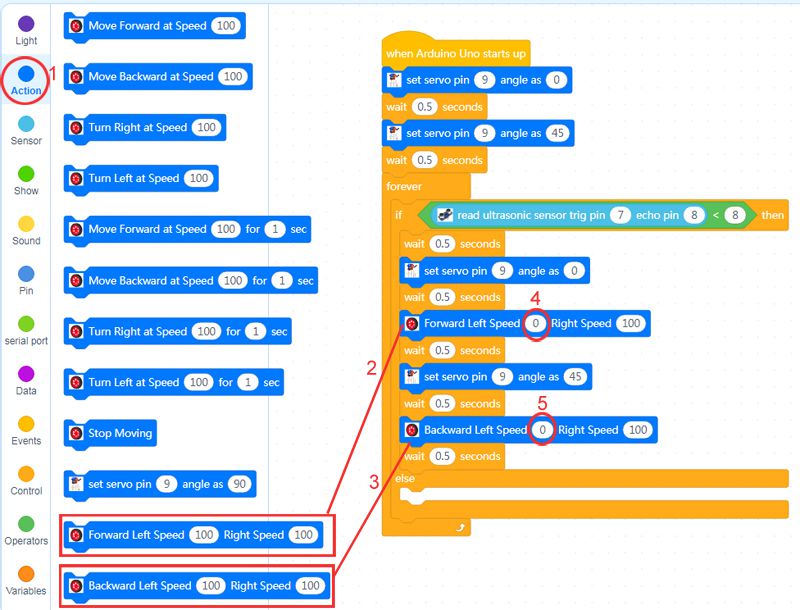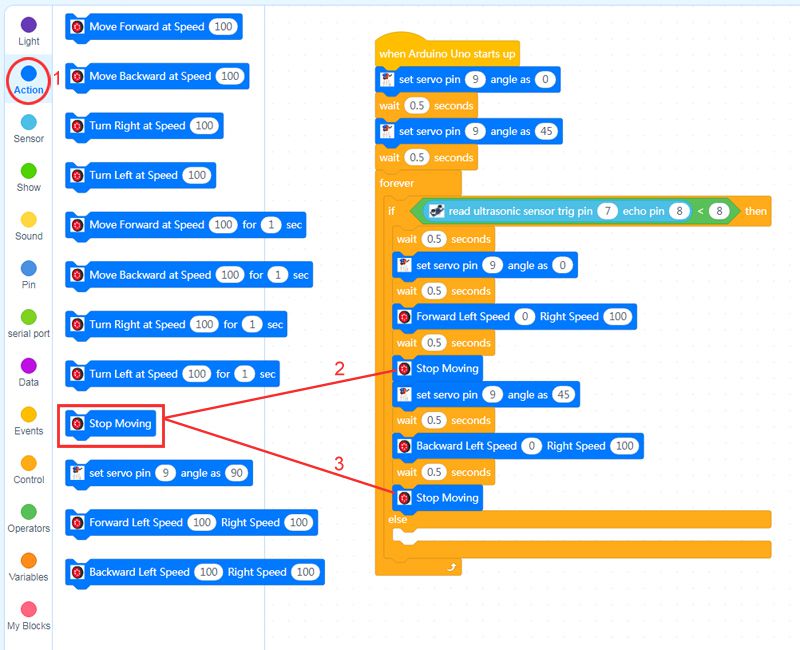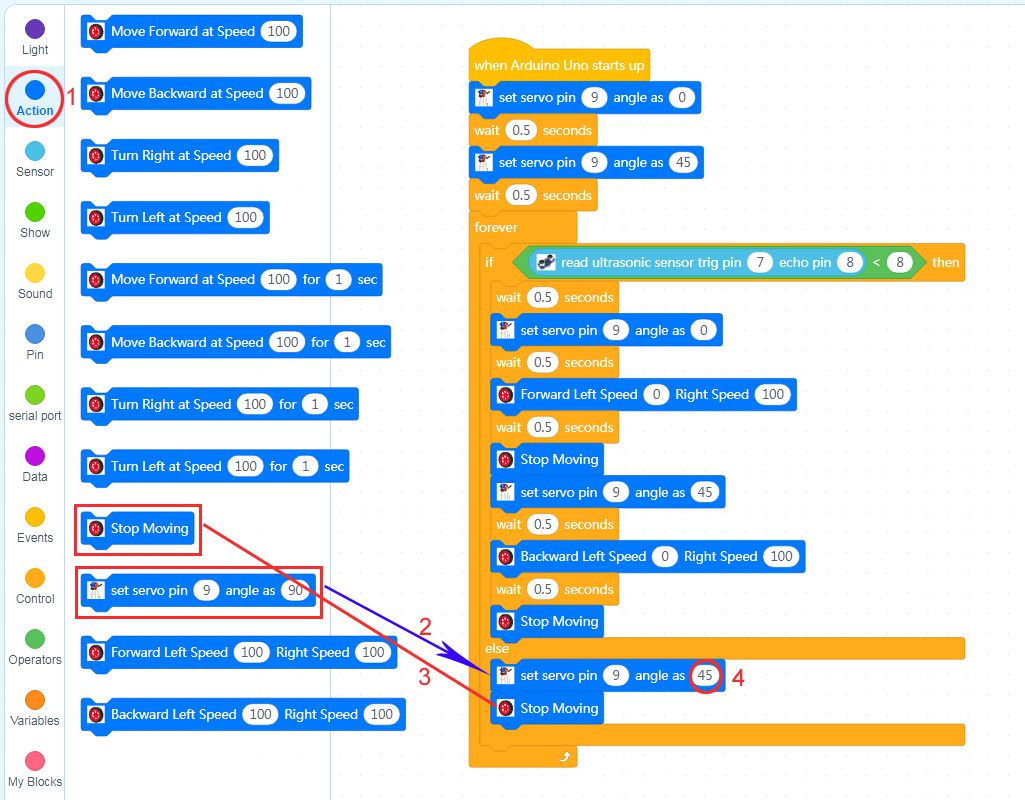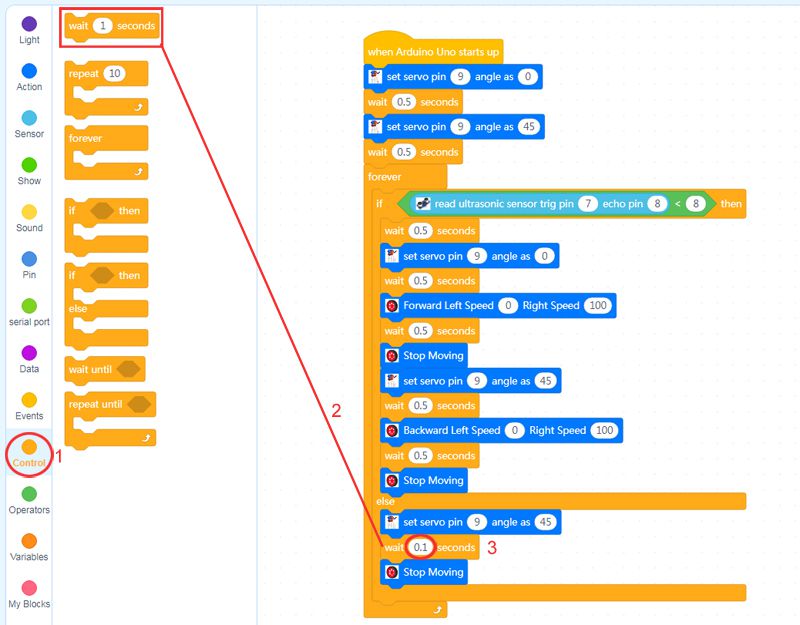| OSOYOOから購入 |
Buy from US |
Buy from UK |
Buy from DE |
Buy from IT |
Buy from FR |
Buy from ES |
ここでご購入を! |
 |
 |
 |
 |
 |
 |
 |
 |

OSOYOOの積み木は、主要な積み木と機械的な互換性があります。今回は、OSOYOO Bricksを使って、目(超音波センサー)で物体を検知し、ペンチ(フィンガーサーボ)で物体をキャッチするロボットカニを製作します。(注)以下の製作モデルは参考例であり、実際に製作する場合は異なります)

本企画を完成させるために、以下のパーツをご準備ください。
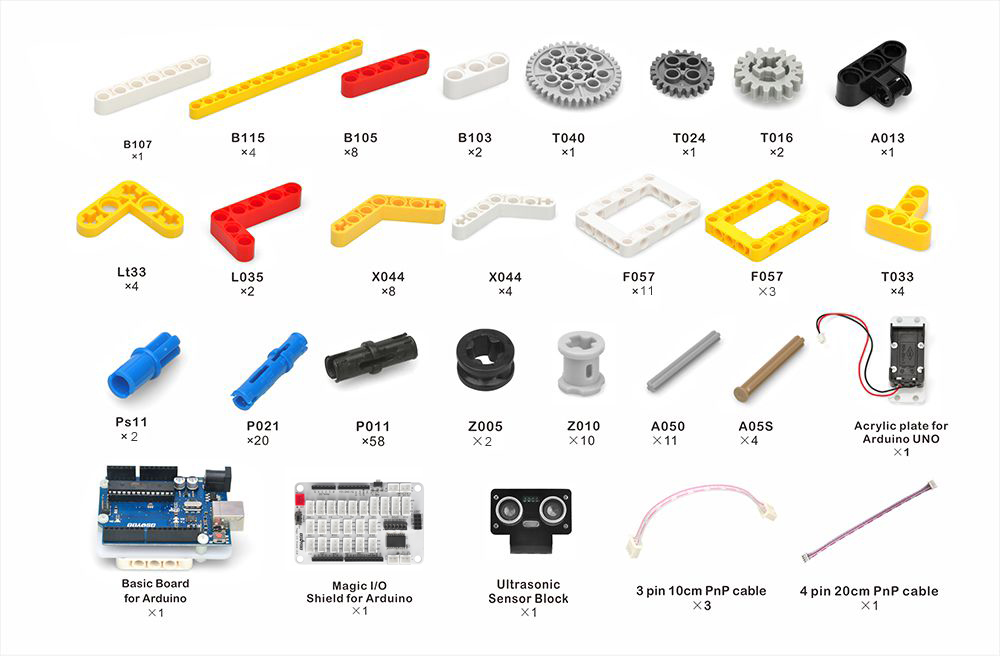

注:すべてのOsoyoo製品(Arduino用)は、Arduinoと完全に互換性のあるサードパーティ製ボードです。

に従ってください。

注意事項:
1. ビルディングブロックの色は、実際の製品に従うものであり、使用に影響を与えるものではありません。
2.OSOYOO Magic I/Oボードの色は、インストールに影響を与えません。
PDFチュートリアル: https://osoyoo.com/picture/Block_kit/lesson6/lesson6.pdf
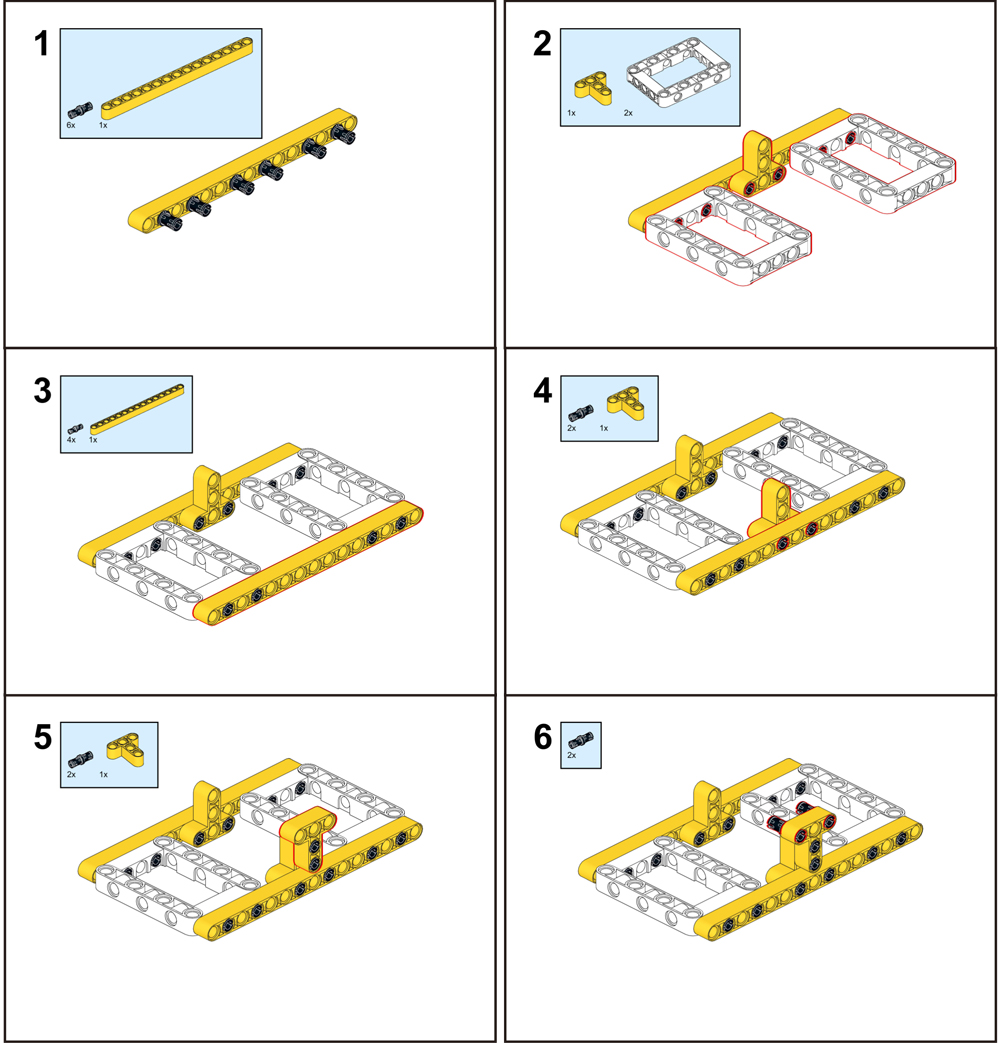
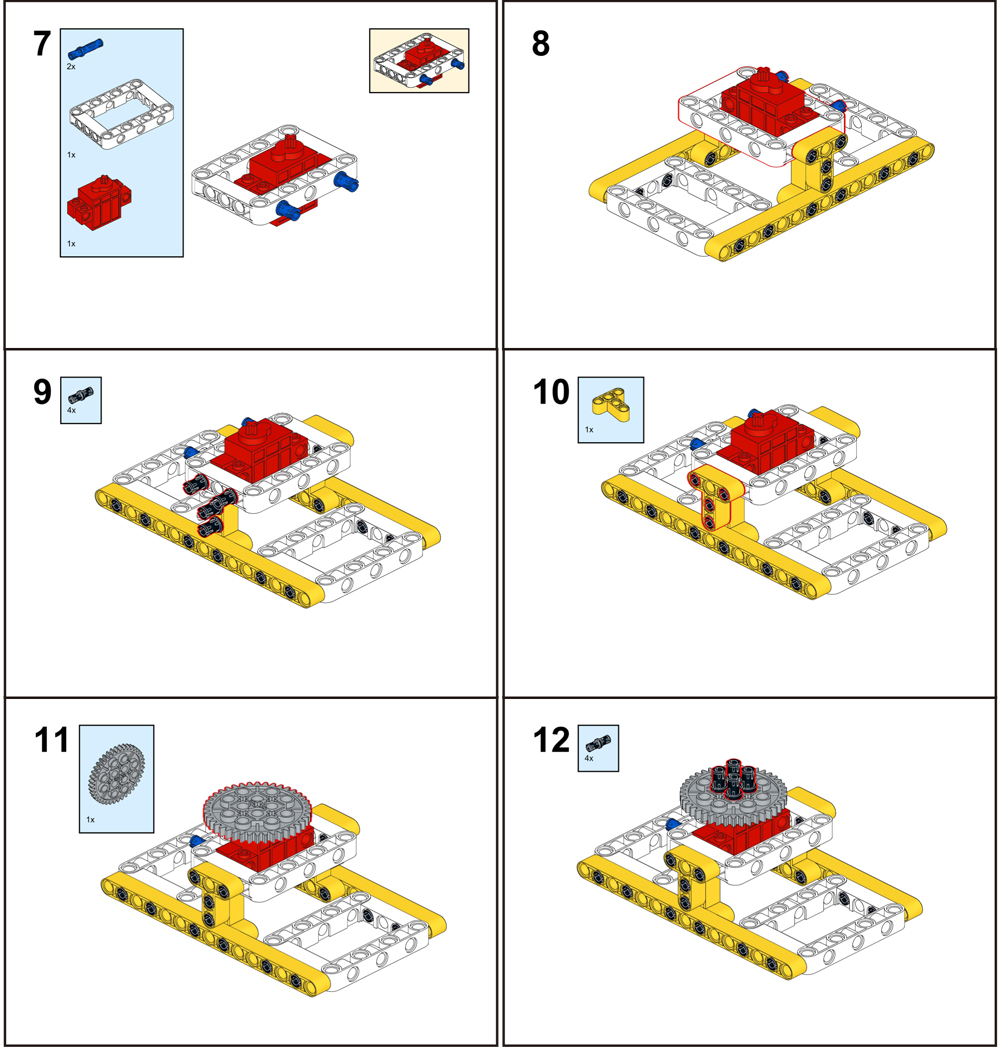
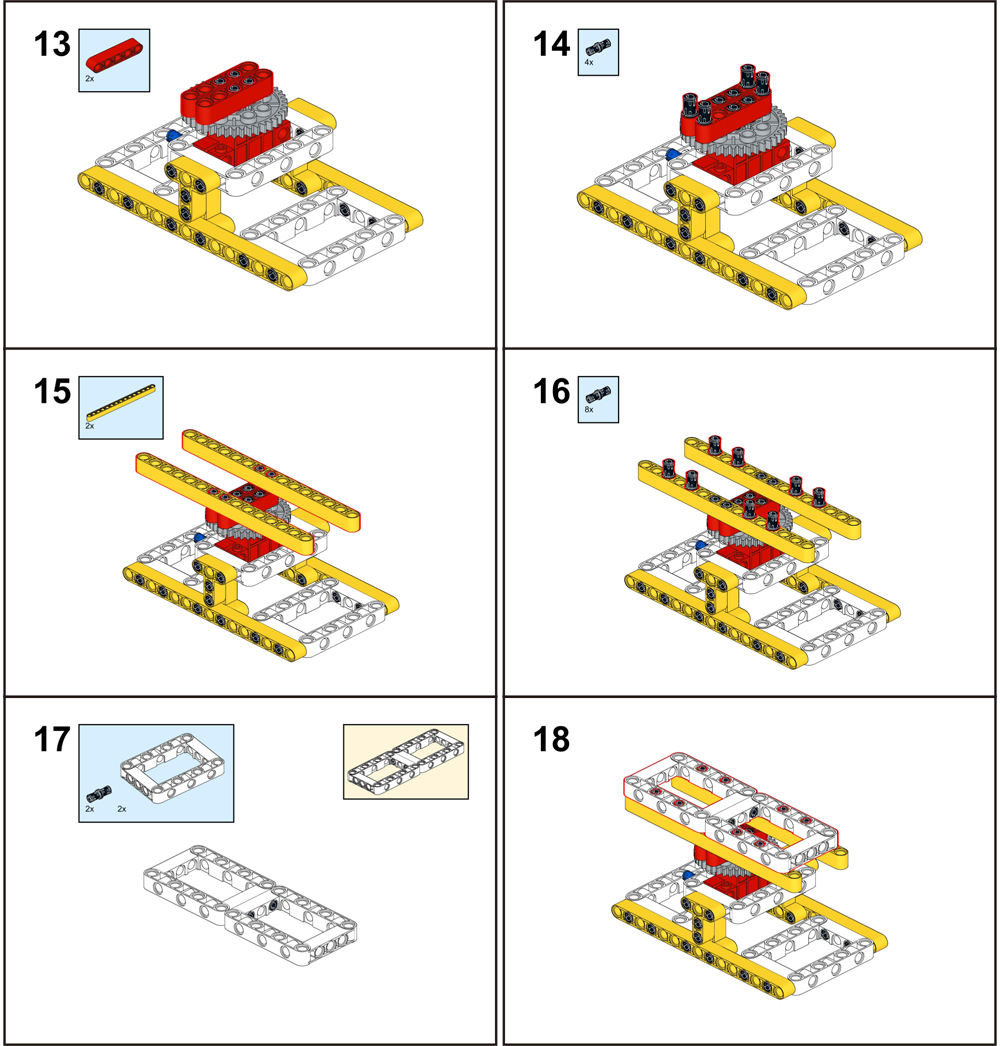
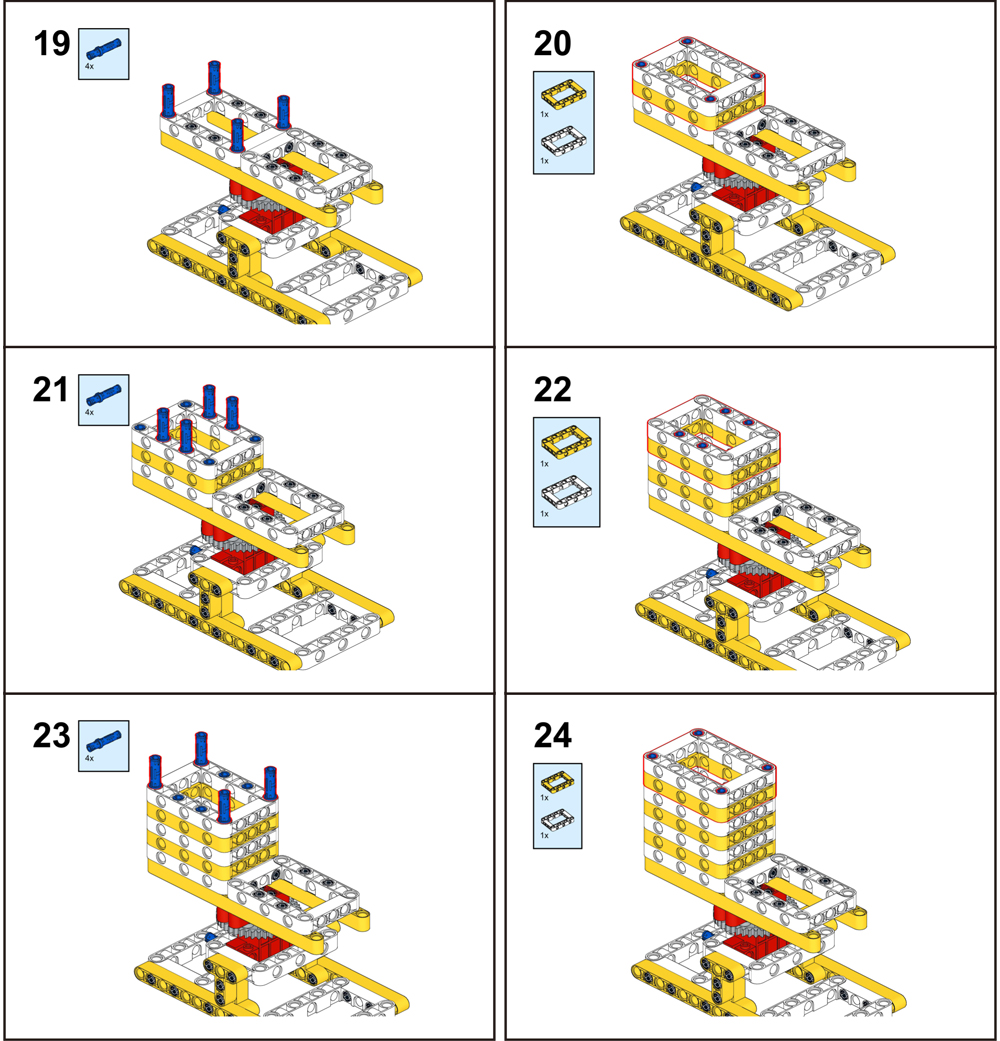
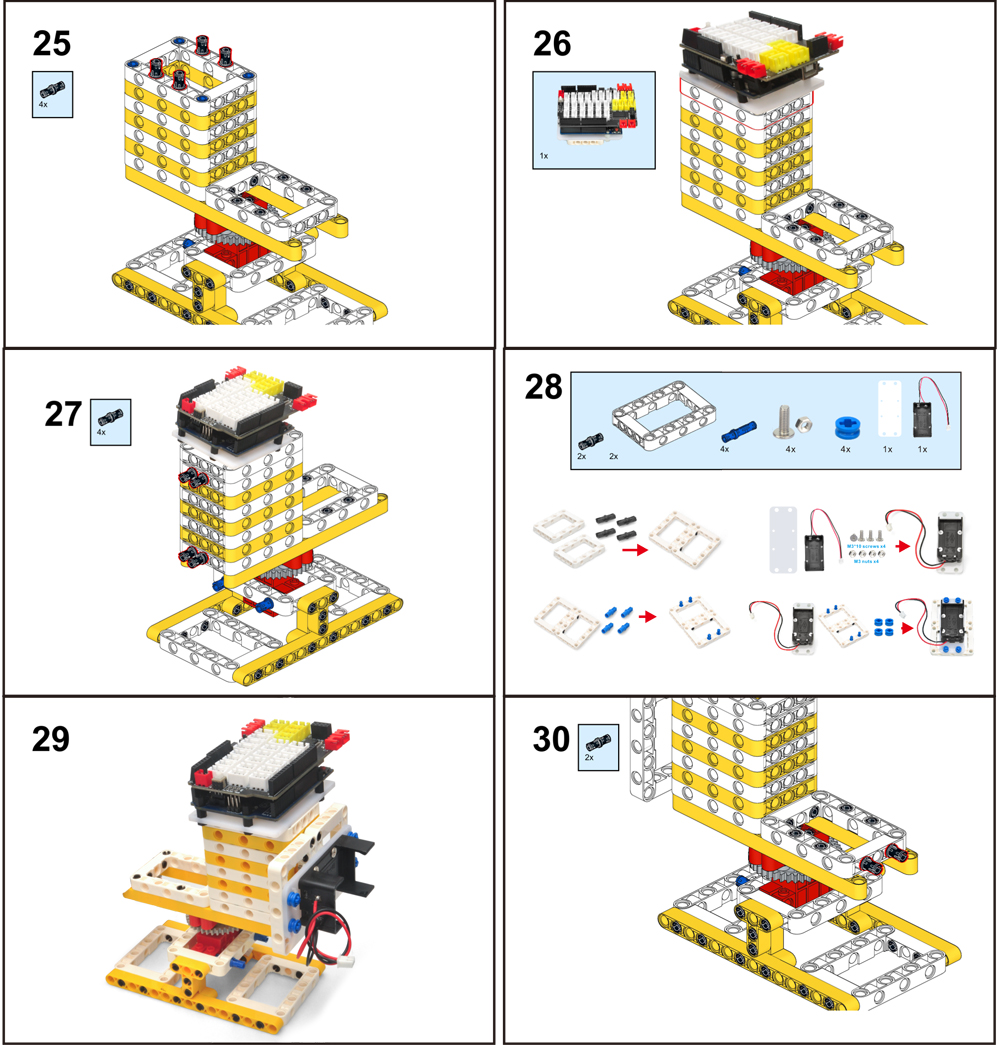
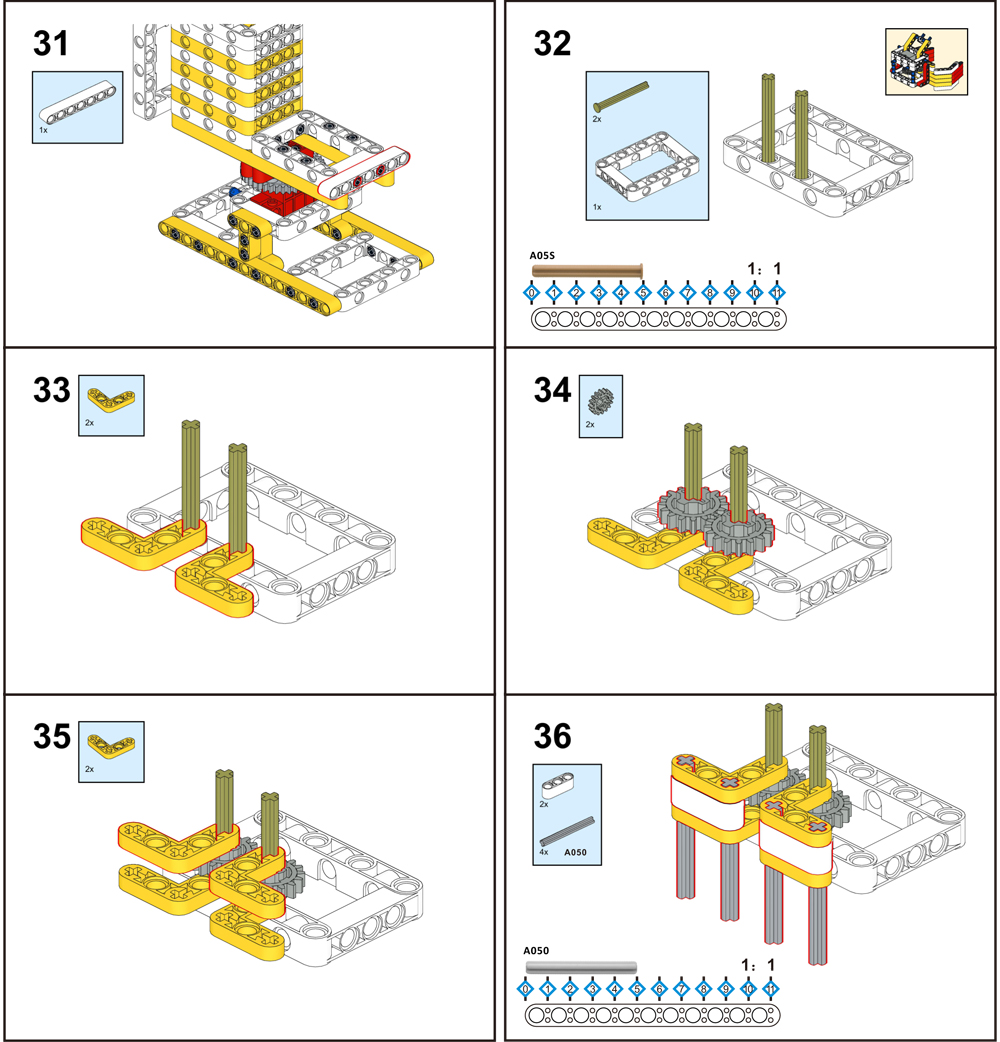
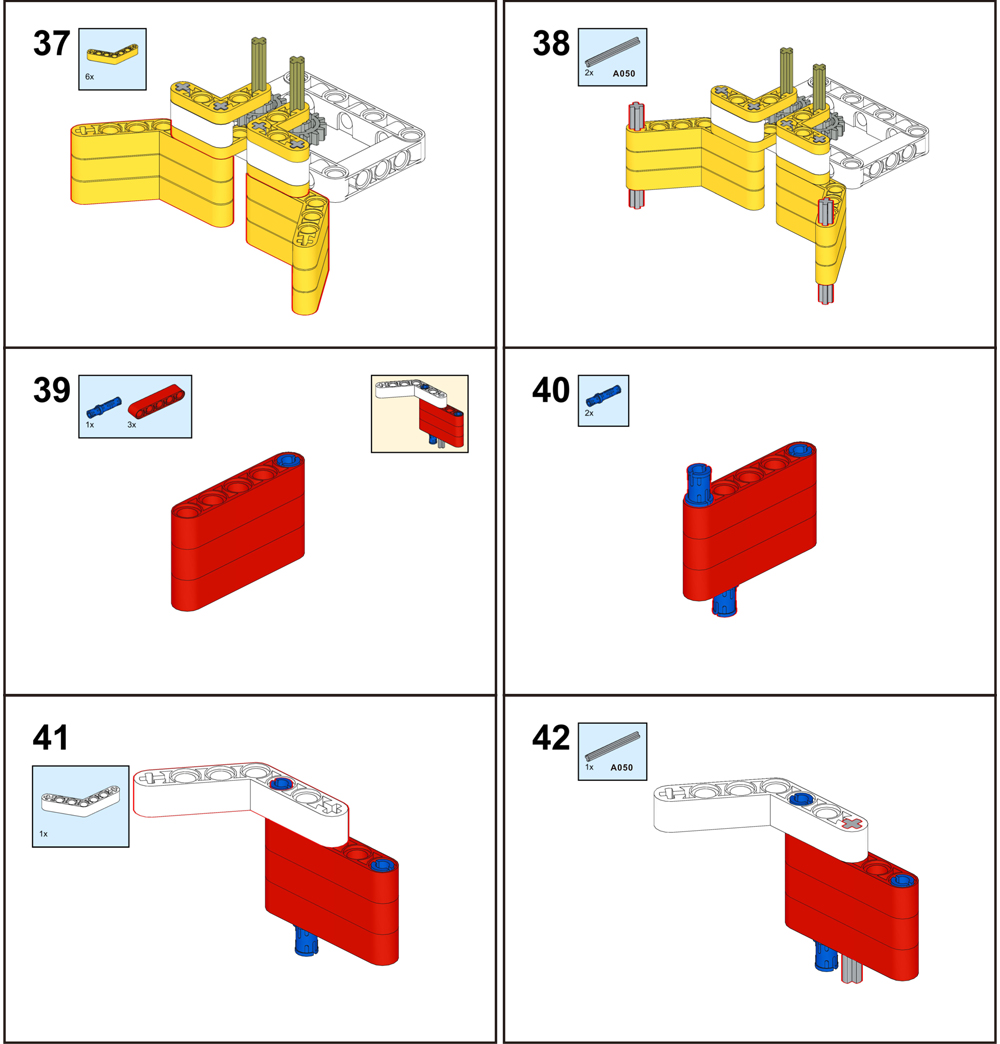
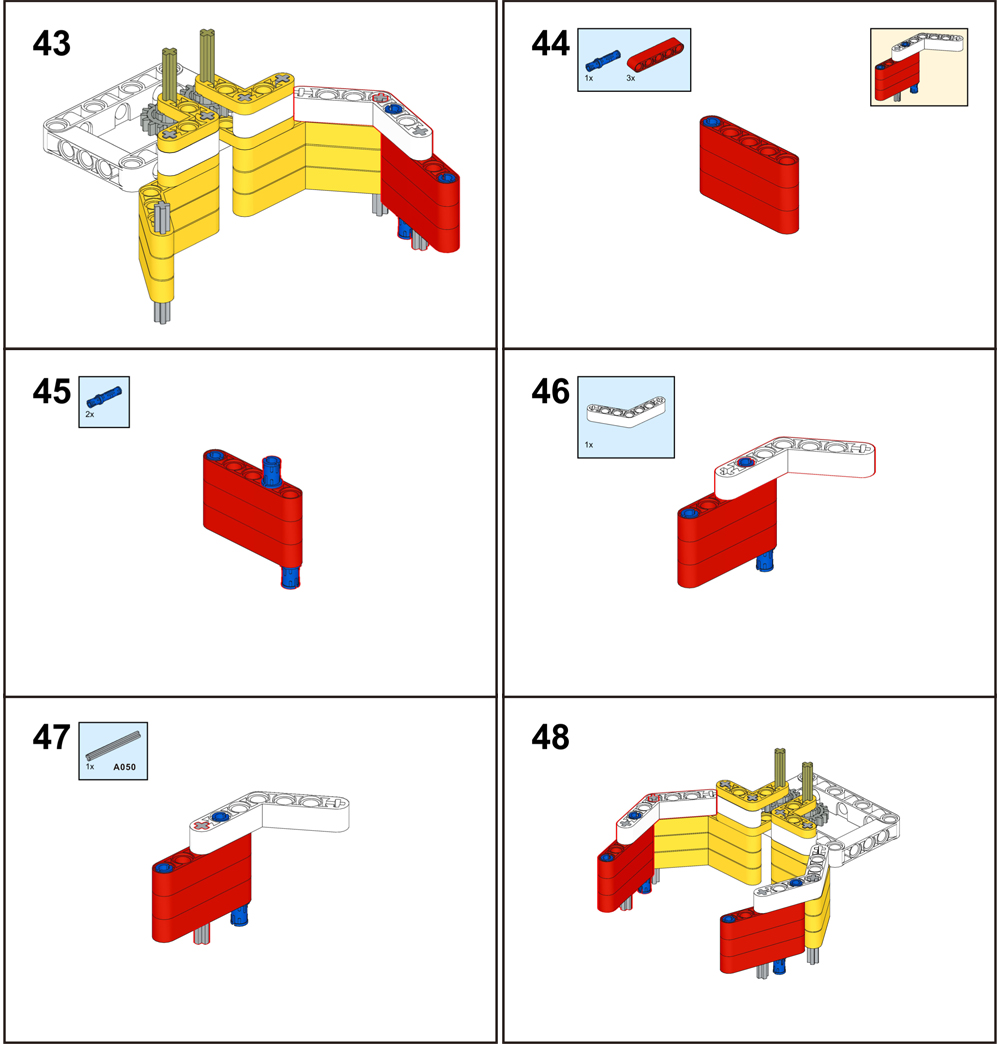
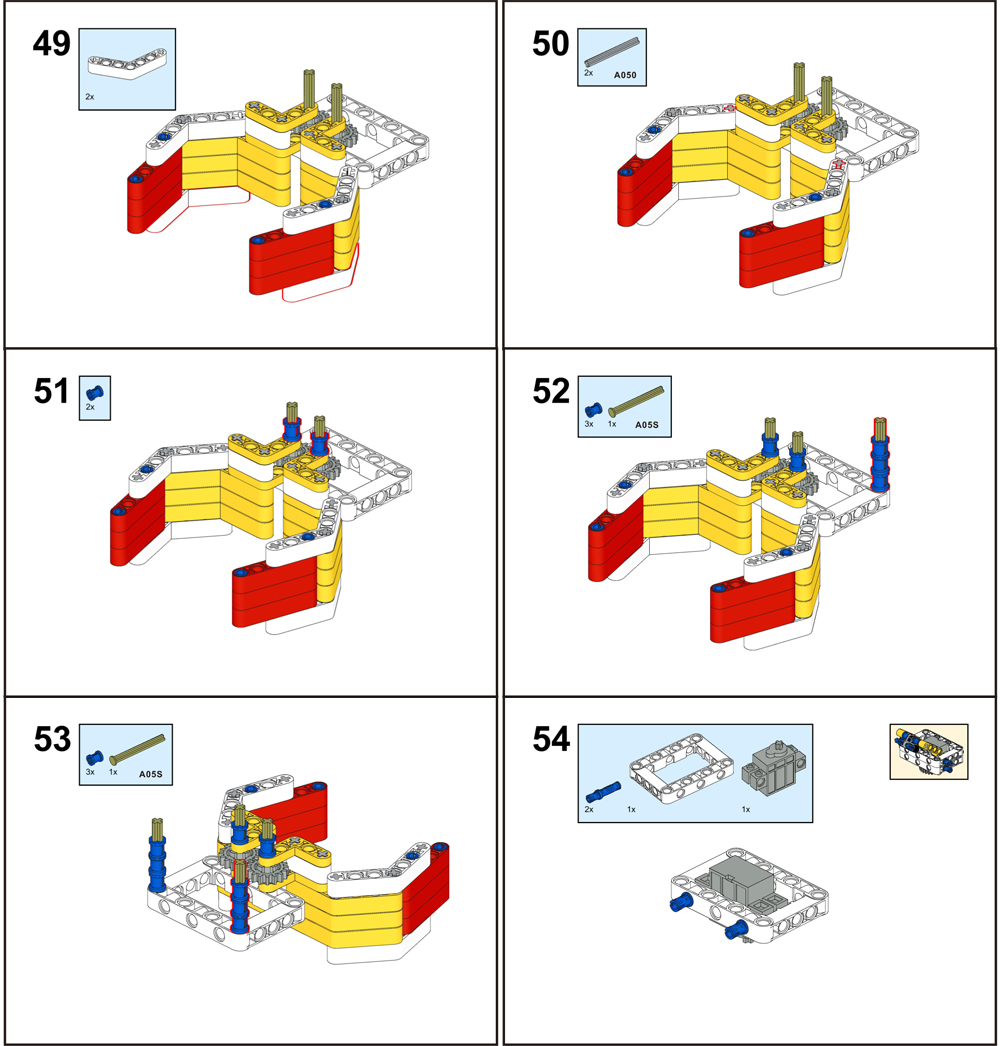
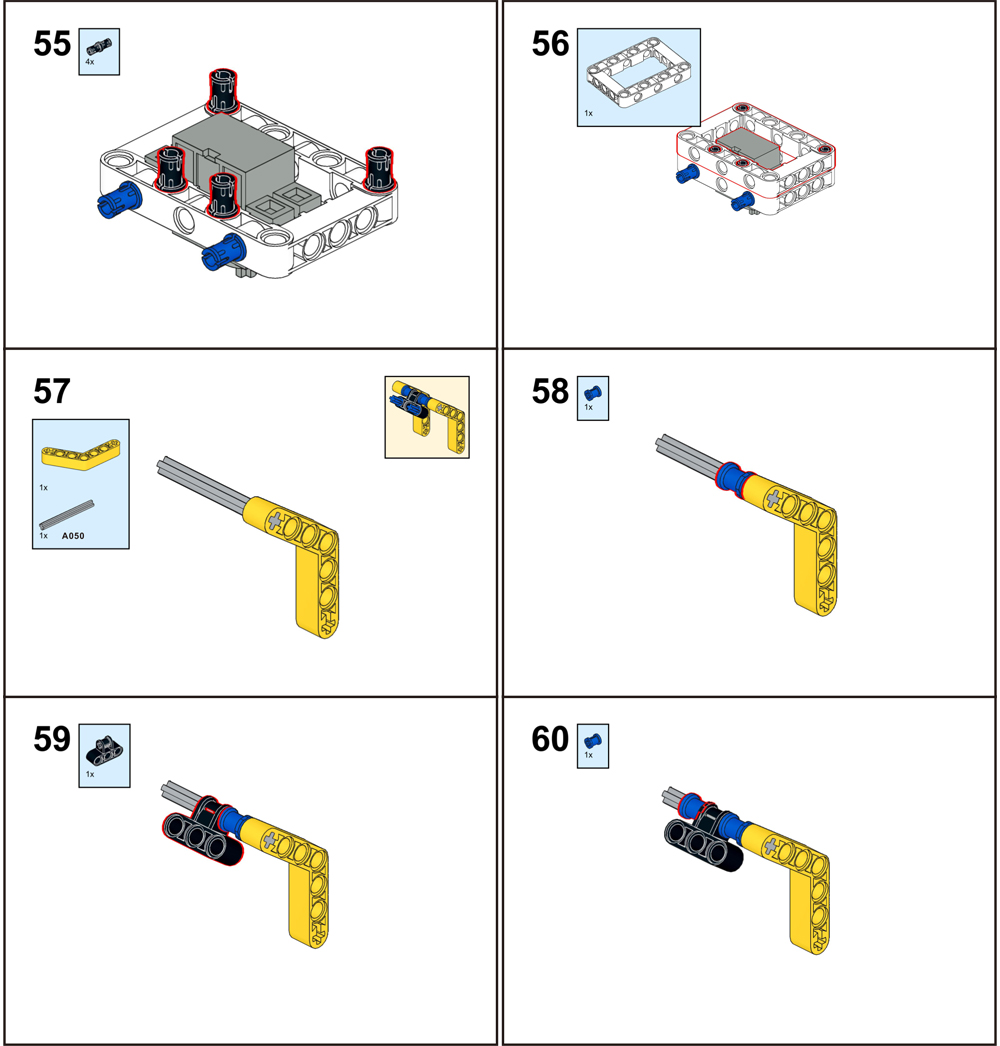
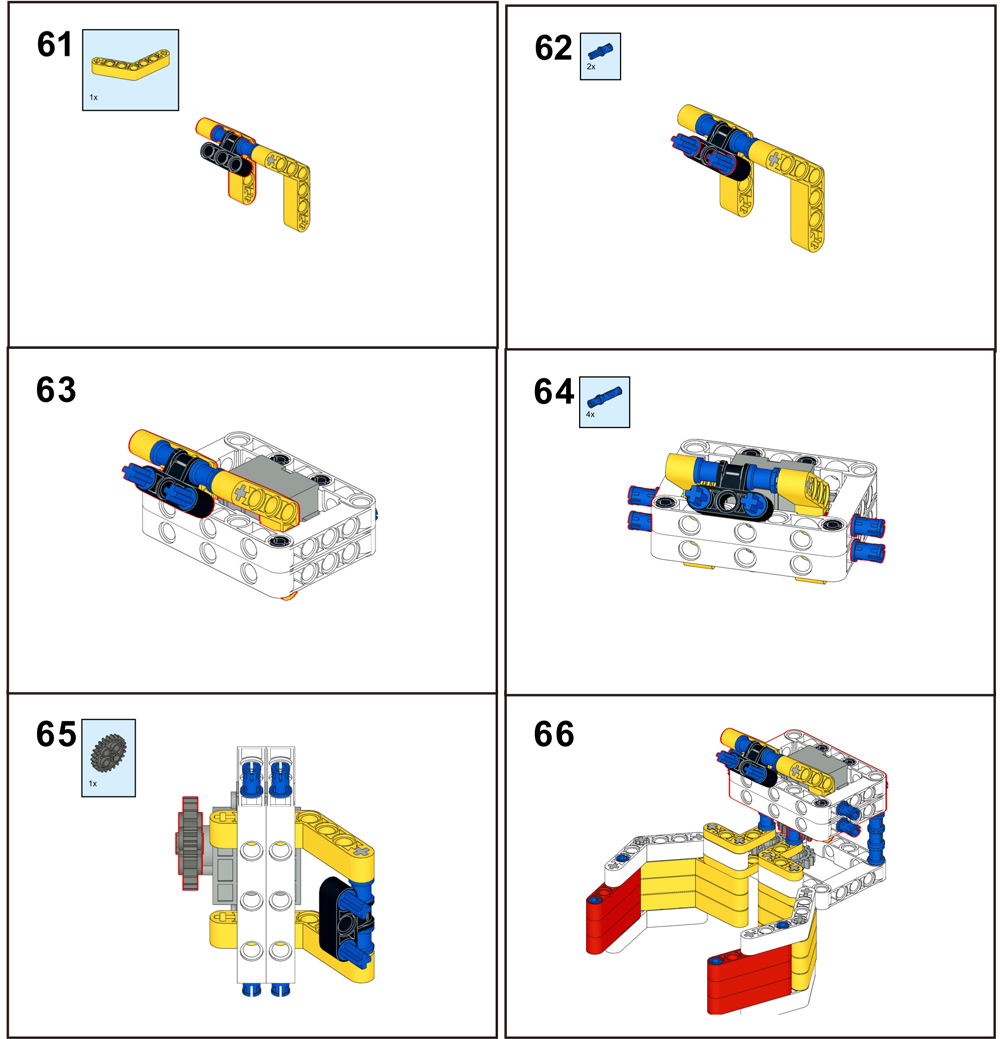
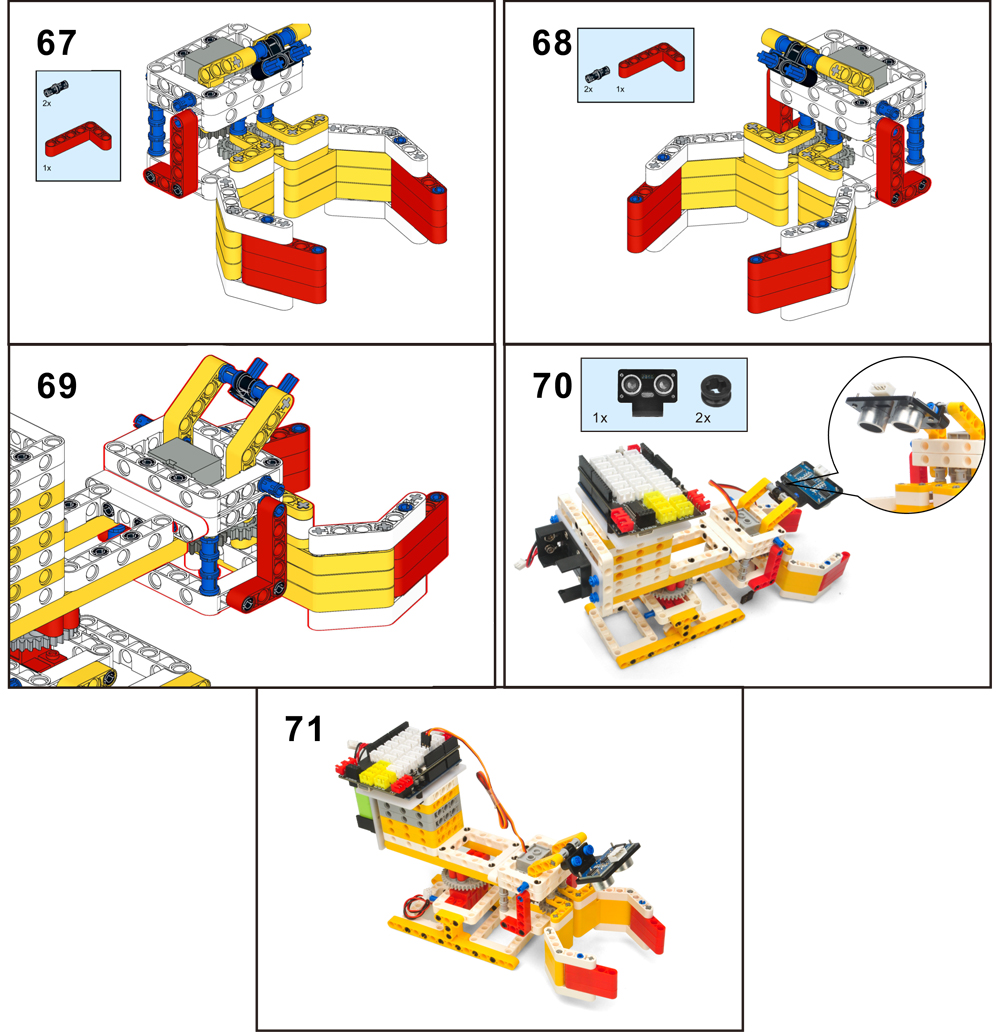

以下の図のように結線してください:
モーター(赤)→L1またはL2
サーボ(グレー)→D9ポート
超音波センサーをD7D8ポートに接続。
バッテリーケースを電源(赤)ポートに接続
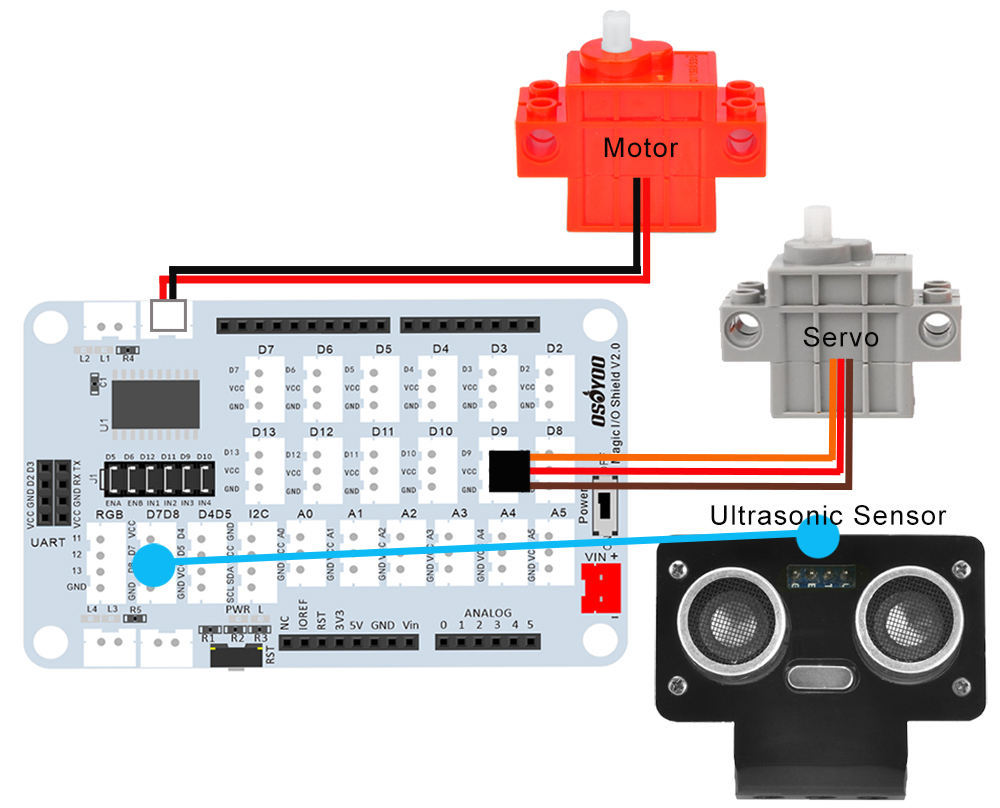
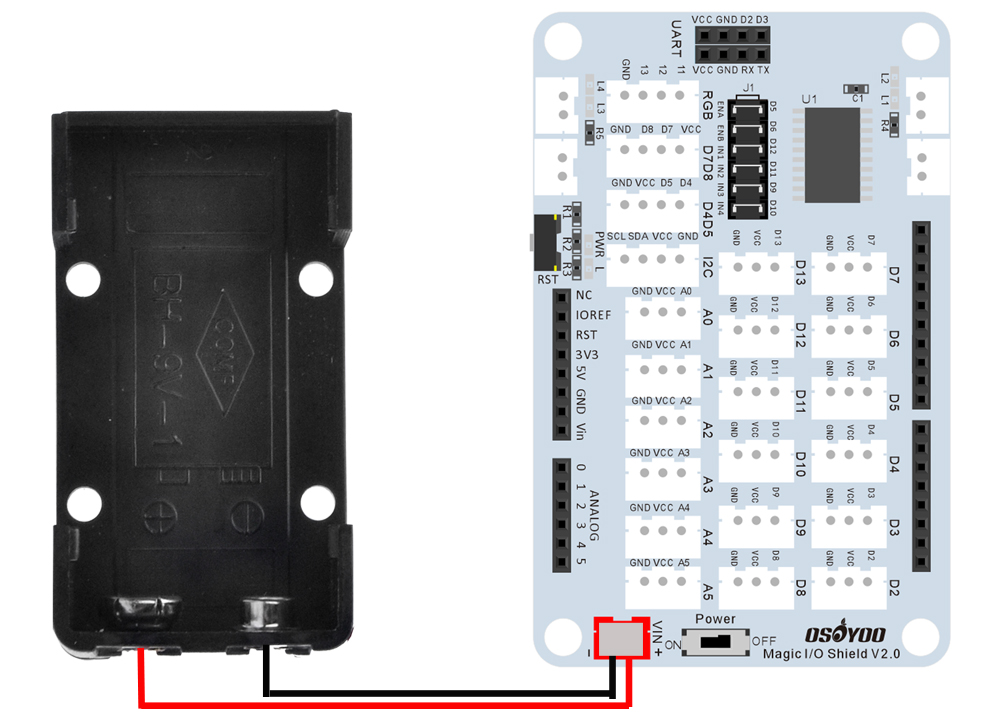

注:このキットでは、プログラミングツールとしてmblockを使用しています。mblockについてもっと知りたい方は、授業前の準備1:https://osoyoo.com/ja/2021/12/01/preparation-before-class-1をご覧ください。
Step 1) mBlock PCソフトを https://mblock.makeblock.com/en-us/download/からダウンロードします。お使いのコンピュータのOSの種類に応じてダウンロードファイルを選択します:

Step 2) OSOYOO_UNO.mext デバイスファイルを https://osoyoo.com/driver/mblock/osoyoo_uno.mextからダウンロードする。
Step 3) 可愛いパンダのアイコンをダブルクリックして、mBlock PCソフトを起動しますと、下図のようなmBlock UIが表示されます。赤丸の中の十字をクリックして、デフォルトのデバイスCyberPiを削除してください。

Step 4) ステップ2でダウンロードしたosoyoo_uno_mextファイルをmBlockソフトにドラッグ&ドロップします:

これで、mBlockに新しいデバイスファームウェアが表示されます(下図参照):
これで、mBlockソフトウェアとOSOYOO_UNOデバイスファームウェアは、PCに正常にインストールされました!
それでは、ブロックを使って、振動する台座ファンを実現する方法を紹介します。
Step 1: Eventsをクリックし、when Arduino Uno starts upブロックをプログラミングエリアに追加します:

Step 2: Actionをクリックし、set servo pin 9 Angle as 0ブロックを2回ドラッグし、角度を0と45に以下のように変更します:
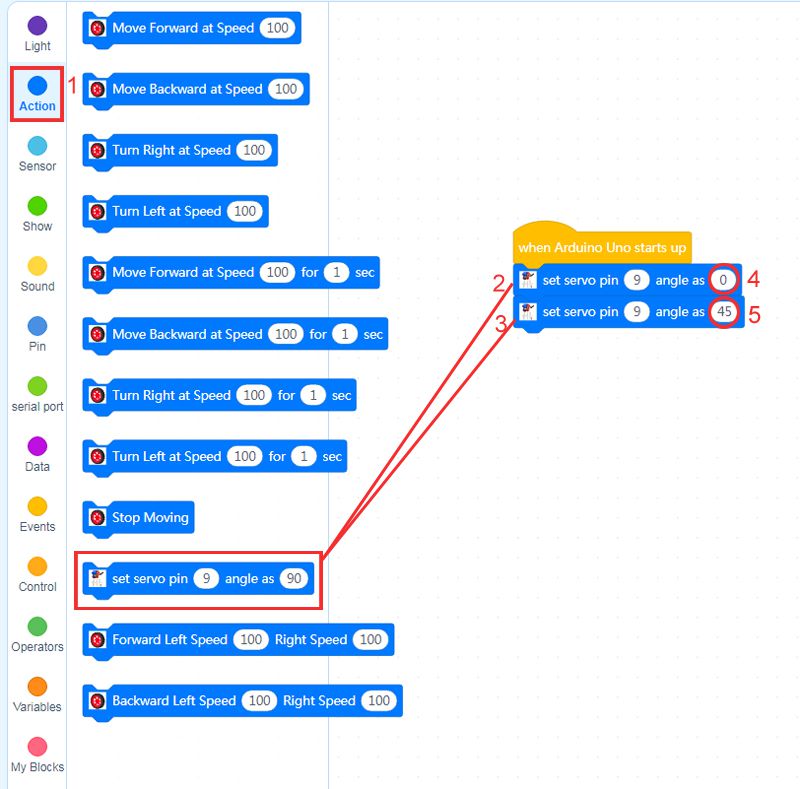
Step 3: Controlをクリックし、set servo pin 9 Angle as 0ブロックの下にあるwait 1 secondsブロックを2回ドラッグし、以下のように1を0.5に変更します:
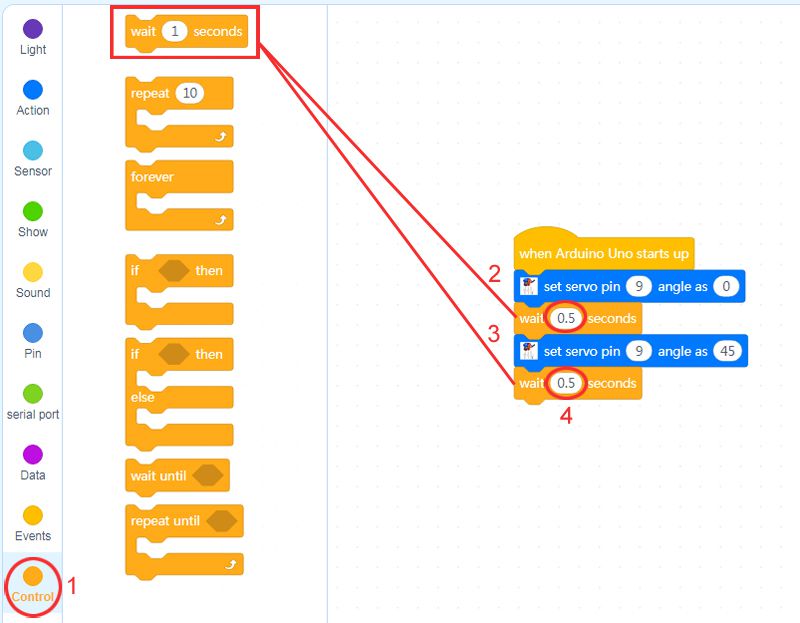
Step 4: Controlをクリックし、Foreverブロックをwait x secondsブロックの下にドラッグ&ドロップします:
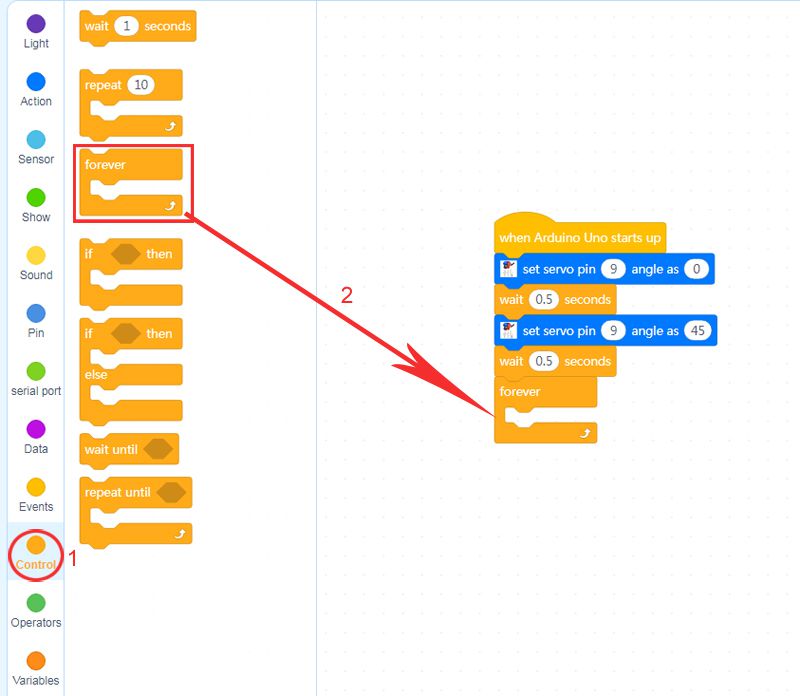
Step 5: Controlをクリックし、if-then-elseブロックをforeverループにドラッグします:
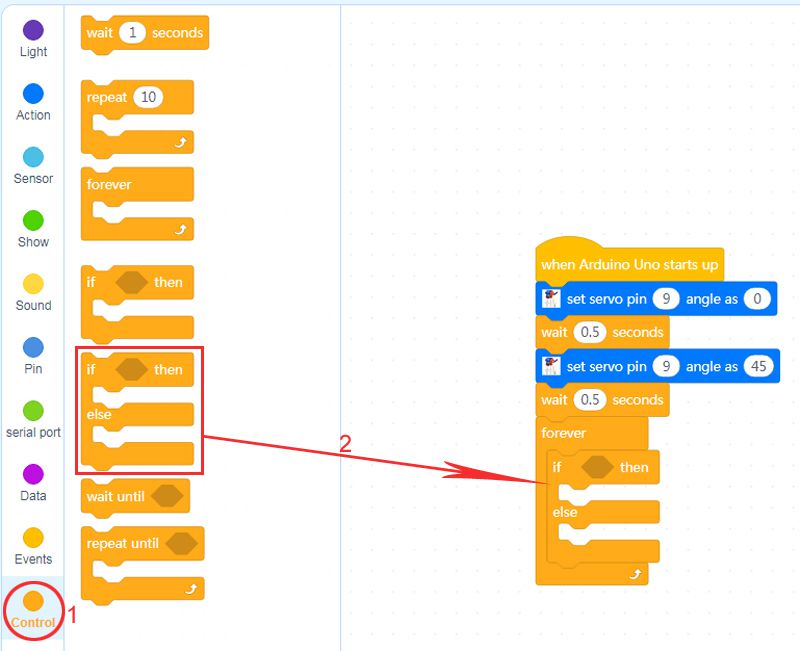
Step 6: 「Operation」をクリックし、「X < 50」ブロックを「if-then-else」ブロックのプレースホルダーにドラッグし、「50」を「8」に変更します(下図):
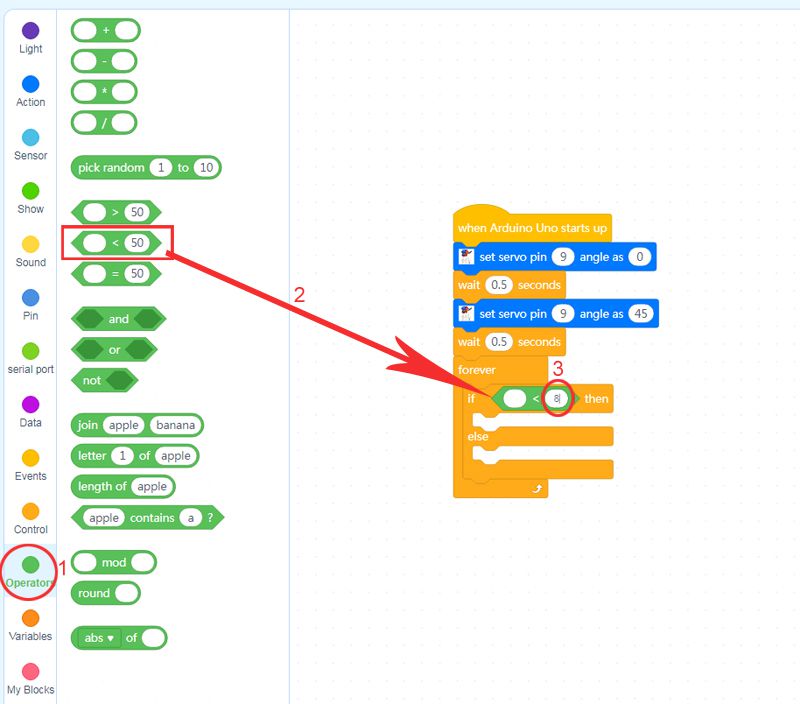
Step 7: Sensorをクリックし、read ultrasonic sensor trig pin 1 echo pin 1ブロックをX < 8ブロックの最初のプレースホルダにドラッグします:
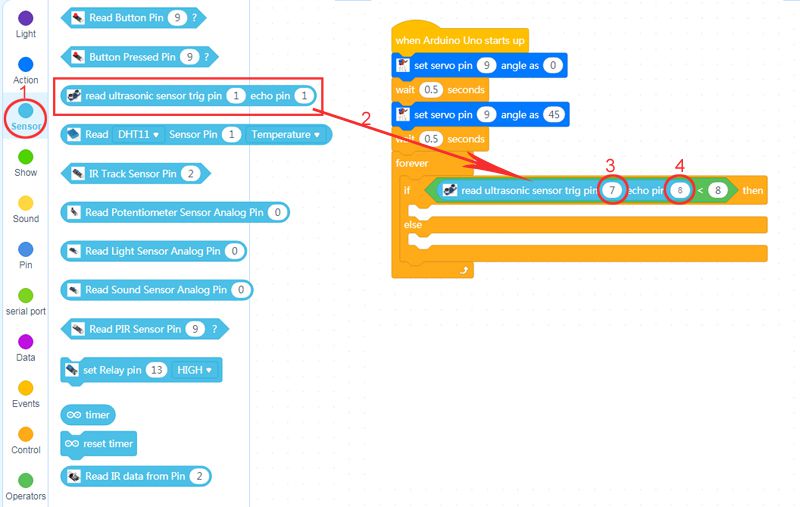
Step 8: Control をクリックし、Wait 1 seconds ブロックを if-then-else ブロックの “then” セクション内に 5 回ドラッグし、以下のようにします:
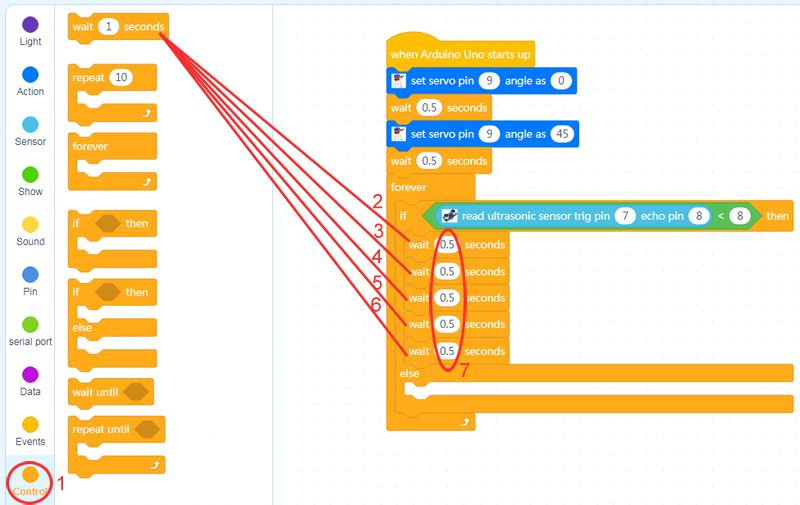
Step 9:[ Action ] をクリックし、[ set Servo Pin ] ブロックを2回、[ wait 1 seconds ] ブロックの間にドラッグし、次のように角度を0と45に変えます:
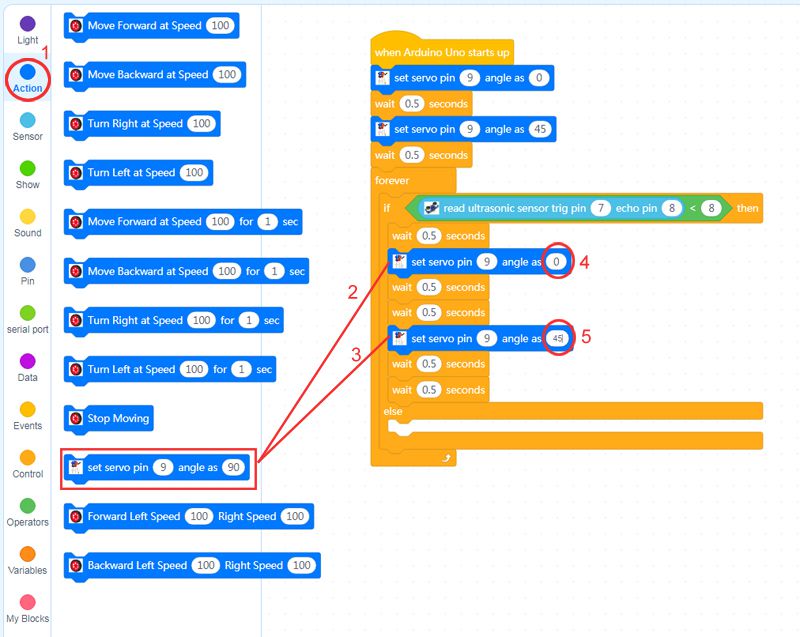
Step 10:Action をクリックし、Forward Left Speed 100 Right Speed 100 ブロックと Backward Left Speed 100 Right Speed 100 ブロックをドラッグし、Left Speed を 0 に変更します(下図):
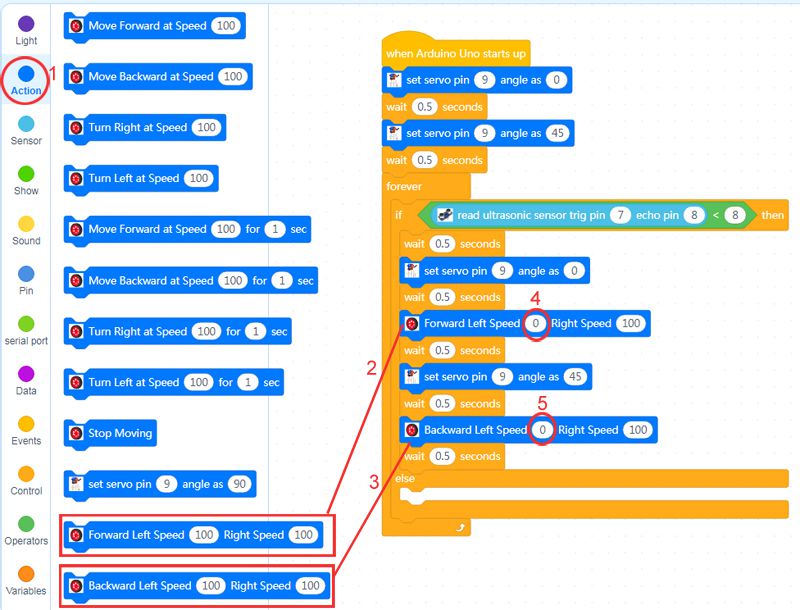
Step 11: 「Action」をクリックし、「Stop Moving」ブロックを2回ドラッグして、「Wait x seconds」をクリックします:
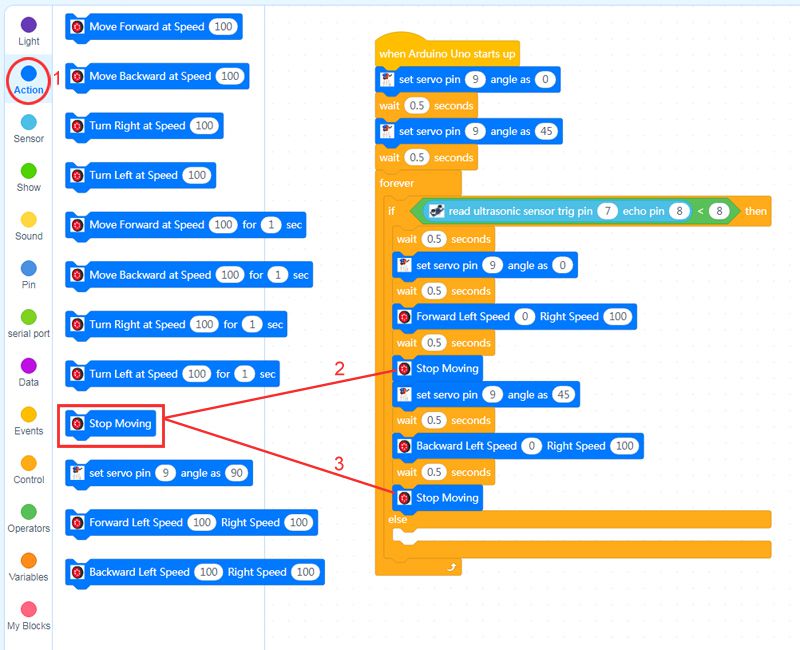
Step 12: Action をクリックし、Stop Moving ブロックをドラッグして、Servo Pin ブロックを “else” セクション内にセットし、次のように角度を 45 に変更します
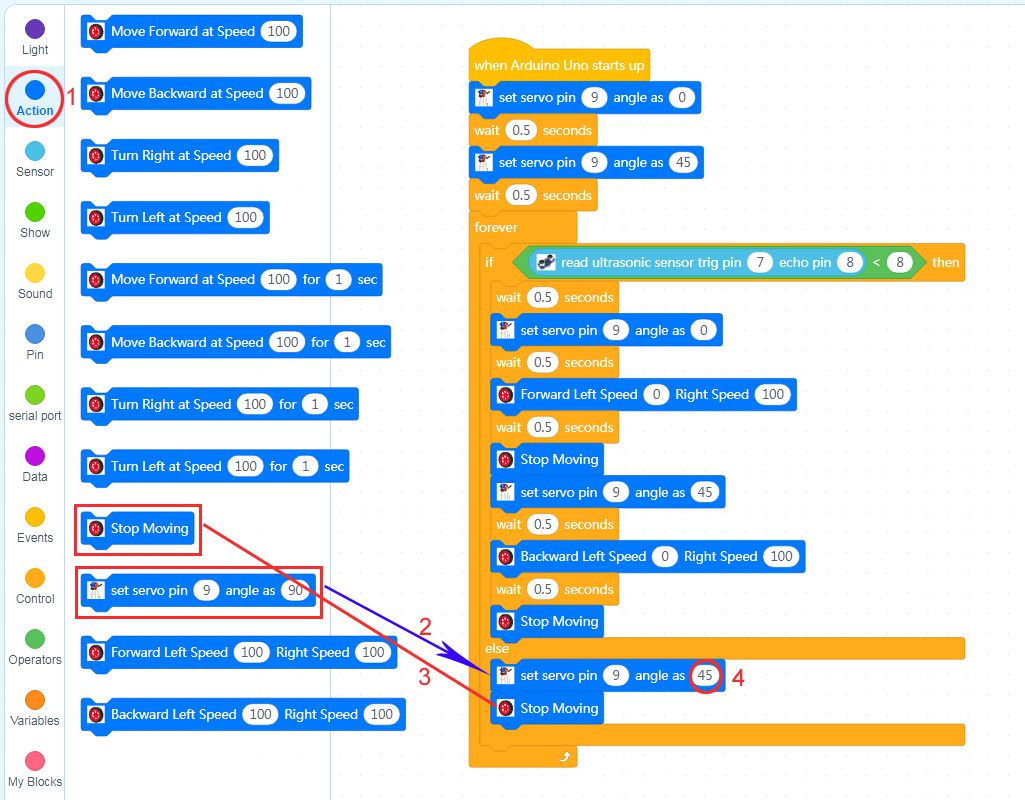
Step 13: Controlをクリックし、wait 1 secondsブロックをドラッグして、次のように時間を0.5秒に変更します:
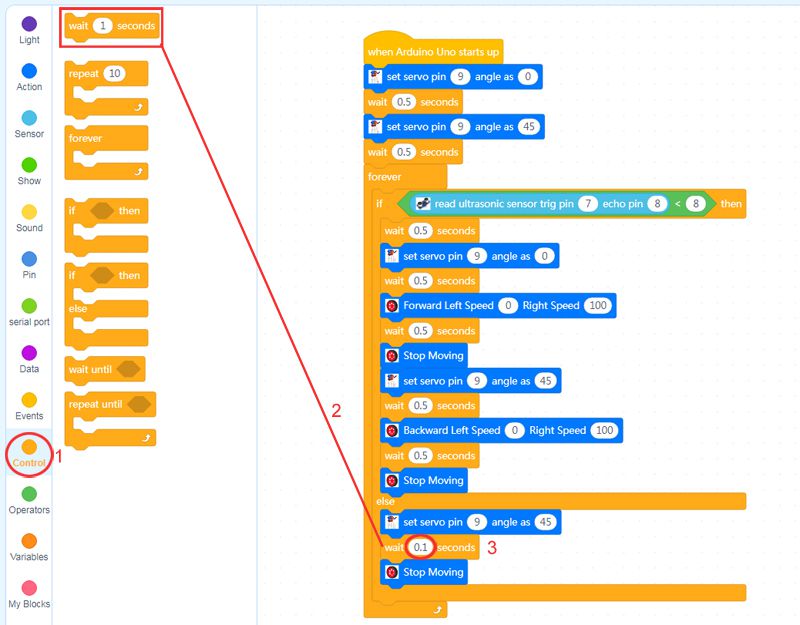
これで、すべてのプログラミングブロックが完了しました!上の写真から、ロジックはとてもわかりやすいですね:
Osoyooベーシックボードを起動すると、カニは最初に閉じてから開く(私のサーボは0度が閉じ、45度が開いている)。コンピュータはデッドループに入り、物体と超音波センサーとの距離をチェックする。超音波センサーが物体を8cm以下の距離で「見た」場合、カニが閉じて物体をキャッチし、モーターでカニを右へ移動させる、次にカニが開いて物体を投げ捨て、モーターでカニを戻す。8cm以上離れると、カニは静止しています。
プログラムをOSOYOOベーシックボードにアップロードする。
1)まず、OsoyooベーシックボードをUSBケーブルでPCに接続する必要があります。次に、mBlockソフトウェアの下部にある接続ボタンをクリックすると、USBウィンドウがポップアップ表示されます、
2) 「接続可能なデバイスをすべて表示する」チェックボックスを選択すると、デバイスのドロップダウンメニューが表示されます、
3) デバイスドロップダウンメニューからポートを選択します。
4) Connectボタンをクリックし、PCとOSOYOO basic boardを接続します。

OSOYOOボードとPCが接続された後、ソフトウェアの下部にあるUploadボタンをクリックすると、コードがOSOYOOベーシックボードにアップロードされます:

Magicボードの電源スイッチを入れると、Osoyooベーシックボードが動作し始めます。D2のボタンを押すと、ファンが回転し、サーボが振動し始めます。ボタンを離すと、ファンとサーボは動きを止めます。(注)以下の工作モデルは参考例であり、実際の工作とは異なる場合があります)